28.09.2021
Как устранить неполадки с камерой видеонаблюдения
Руководство по устранению технических ошибок в камерах видеонаблюдения
Простота сетевых камер видеонаблюдения делает поиск и устранение неисправностей относительно простым процессом. Покупая сетевой видеорегистратор со встроенным переключателем PoE и камеры PoE, вы приобретаете компоненты, которые предназначены для распознавания друг друга как дружественных устройств. Для их соединения просто необходим рабочий сетевой кабель. Если по какой-то причине ваша камера видеонаблюдения не работает, легко определить, виновата ли это камера, ваш кабель или что-то еще.
Чтобы понять, работают ли IP-камеры или их необходимо заменить, необходимо выполнить несколько действий. Проблемы с камерами безопасности PoE обычно сводятся к одному из следующих: неправильно обжатый кабель или ошибки пароля. Очень редко IP-камерам может потребоваться заводское обслуживание.
Что вам понадобиться для проверки видеокамеры?
Убедитесь, что вы отключили все работающие камеры от сетевого видеорегистратора. Также удалите все камеры, отображаемые на экране регистрации устройства. Фокусировка на одной камере поможет вам определить, включается ли эта камера. Проверьте контакты на разъеме RJ45 PoE. Если они погнуты, корродированы или находятся не на своем месте, то косичка камеры повреждена и больше не будет работать.
Еще один момент в работоспособности камеры является ее совместимость с другим оборудованием. Совместимость варьируется от поставщика к поставщику, и нет гарантии, что камеры других производителей будут работать с сетевым видеорегистратором другого производителя.
Как определить, включена ли камера PoE
Чтобы камера безопасности IP PoE могла отправлять видеоданные, ей необходимо включить питание. Большинство камер, если они не повреждены, должны хотя бы включиться. Самый простой способ определить, включается ли камера, — это отключить и снова подключить камеру. Через некоторое время он должен появиться на экране регистрации. Если через 5-10 минут камера не появляется, вероятно, она не включается.
Отключите и снова подключите камеру. Прислушайтесь к щелчку через 30 секунд или несколько минут. Это ИК-фильтр, работающий как при дневном свете. Если щелчка нет, возможно, камера не включается или не загружается. Некоторые новые камеры не имеют этого щелчка, поэтому он может не относиться к вашей IP-камере.
Другой способ — прикрыть ладонями объектив камеры или выключить свет в комнате. ИК-подсветка камеры должна светиться красным светом. Это хороший признак того, что камера не включается, если ИК-подсветка не работает.
Если камера не включается, возможно, ее необходимо заменить или отремонтировать. Вы можете отправить запрос в нашу службу технической поддержки и вместе с нашей технической командой решить возникшую проблему.
Что делать, если камера включается
Красный статус на экране регистрации камеры — ошибка пароля.
Распространенная проблема и решение — это пароль на экране регистрации камеры. Эта ошибка будет отображаться на экране сетки камеры как «Ошибка имени пользователя / пароля».
Эта проблема обычно вызвана изменением пользователем пароля администратора. Когда вы приобретаете IP камеру, она может быть настроена с паролем по умолчанию, таким же, как и для сетевого видеорегистратора. Камеры PoE и IP-камеры аутентифицируют пользователя с сетевого видеорегистратора, который пытается войти в систему.
Если пароль для пользователя Admin изменяется на NVR, NVR пытается использовать новый пароль для доступа к камерам и блокируется из-за использования неправильного пароля. Установите правильный пароль вручную на экране регистрации камеры, введя правильный пароль. Обновление пароля позволит сетевому видеорегистратору войти в камеру и получить видеопоток.
Если у вас самостоятельно не получается устранить ошибки, возникшие с вашими камерами видеонаблюдения. вы всегда можете обратиться в нашу компанию и менеджеры подскажут как решить вашу проблему.
07.07.2020
Компьютер
1,057 Просмотров
В задачи BIOS входит предстартовая проверка оборудования POST (Power-On Self-Test), которая выполняется при каждом включении компьютера. Это процедура состоит из ряда быстрых тестов, которые проверяют работоспособность всех комплектующих.
Если проблем не выявлено, то BIOS выдает 1 короткий сигнал и запускает загрузку операционной системы. Если же с комплектующими есть какие-то проблемы, то выдается некоторая заданная последовательность звуковых сигналов.
Для каждой из неисправностей используется своя последовательность звуковых сигналов. Это позволяет быстро определить возможную причину сбоя при включении компьютера. В данной статье мы рассмотрим 1 длинный и 2, 3 или 4 коротких сигнала, а также расскажем, что можно сделать для решения этой проблемы.
1 длинный и 2-3-4-8 коротких сигнала при включении компьютера

- UEFI BIOS
- 1 длинный 2 коротких – Об ошибке сообщает видеокарта
- 1 длинный 3 коротких – Ошибка видеопамяти.
- Award BIOS
- 1 длинный 2 коротких – Ошибка видеокарты.
- 1 длинный 3 коротких – Ошибка видеопамяти.
- AMI BIOS
- 1 длинный 2 коротких – Ошибка видеоадаптера (Mono-CGA).
- 1 длинный 3 коротких – Ошибка видеоадаптера (EGA-VGA).
- 1 длинный 4 коротких – Отсутствие видеоадаптера.
- 1 длинный 8 коротких – Проблемы с видеоадаптером или не подключён монитор.
- IBM BIOS
- 1 длинный 2 коротких – Неисправна видеокарта (Mono/CGA).
- 1 длинный 3 коротких – Неисправна видеокарта (EGA/VGA).
- AST BIOS
- 1 длинный 2 коротких – Ошибка гашения обратного хода кадровой развёртки.
- 1 длинный 3 коротких – Ошибка в видеопамяти.
- 1 длинный 4 коротких – Ошибка видеокарты. Неисправеная видеокарта.
- 1 длинный 8 коротких – Ошибка в видеопамяти.
- Compaq BIOS
- 1 длинный 2 коротких – Ошибка инициализации видеоадаптера.
- Quadtel BIOS
- 1 длинный 2 коротких – Ошибка, неисправен видеоадаптер.
- 1 длинный 3 коротких – Неисправен один из периферийных контроллеров.
- Dell BIOS
- Сигнал 1-2 – Не подключена видеокарта.
Поэтому, при обнаружении подобных сигналов при включении компьютера необходимо в первую очередь проверить видеокарту. Ниже приведены некоторые основные проверки, которые обычно проводят при такой неисправности.
- Проверка дополнительного питания.
Если видеокарта оснащена дополнительным питанием, то необходимо проверить его подключения к блоку питания. - Очистка контактов PCI Express.
Также стоит попробовать очистку контактов. Снимите видеокарту с компьютера и протрите ее контакты с помощью ластика. После этого установите видеоадаптер обратно (не забыв о дополнительном питании) и повторите попытку запуска. - Загрузка компьютера со встроенной графикой.
Если имеется встроенная графикая, то вы можете снять дискретную видеокарту и подключить монитор к материнской плате. В такой конфигурации компьютер будет загружаться с использованием встроенной графики. Если загрузка прошла в штатном режиме, то с большой вероятностью ваша видеокарта неисправна. - Проверка компьютера с заведомо исправной видеокартой.
При наличии второй, заведомо исправной видеокарты, ее можно использовать для проверки. Снимите текущую видеокарту, замените ее на исправную и повторите попытку запуска. Если загрузка прошла в штатном режиме, то с большой вероятностью ваша видеокарта неисправна. - Проверка на заведомо рабочем компьютере.
При наличии второго, заведомо рабочего компьютера, его можно использовать для проверки. Снимите текущую видеокарту и установите на рабочий компьютер. Если в такой конфигурации загрузка компьютера прошла без проблем, то с большой вероятностью ваша видеокарта неисправна.
Данные проверки достаточно банальные, но они работают и их обычно достаточно, для того чтобы определить неисправность.
Также нужно отметить, что в Compaq BIOS есть похожая комбинация звуковых сигналов, которая выглядит как 1 короткий и 2 длинных сигнала. В данном случае, данная комбинация сообщает о неисправности оперативной памяти.
Не включается компьютер. Один длинный три коротких сигнала при включении компьютера.
Смотрите также

Socket LGA 2011 v3: какие процессоры подходят
На данный момент Socket LGA 2011 v3 является устаревшей платформой, но он все еще пользуется …
Почему компьютер при включении «пищит» и что такое Bios сигналы
Со временем любая техника дает сбои, ну и компьютер конечно не исключение. Пользователь, который работает за компьютером не первый год, знает, что при аппаратном или программном сбое компьютер может отказаться работать. Например, когда компьютер пищит и не включается, издавая непонятные сигналы для пользователя, не доходя до загрузки Windows.
Сначала давайте поясню, почему пищит компьютер при включении. Вы должны понять, что писки издает динамик, который находится в системном блоке. И если вы не знаете, почему пищит системный блок, то чуть ниже я покажу таблицу, по которой вы сможете увидеть причины этого.
Компьютер может пищать по-разному, издавать один протяженный, два коротких, три коротких или даже повторять 7 раз подряд короткие сигналы и т.д. Для определения, что обозначают эти сигналы, нам помогут таблицы звуковых сигналов для разных типов Bios. Bios располагается на материнской плате, которая находится в системном блоке.
При включении компьютера, когда появляется черный экран, идет проверка подключенного оборудования к компьютеру. Если всё оборудование находятся в рабочем состоянии и правильно подключено, то происходит загрузка Windows. В случае если у вас компьютер откажется загружаться, то эта статья поможет определить, какое оборудование компьютера вышло из строя.
После того когда вы поймете по пискам, почему пищит компьютер, надо одолжить у вашего товарища эту деталь и попробовать включить ваш компьютер используя деталь из чужого компьютера.
Давайте повторим наши действия, если не запускается компьютер и пищит.
- Вам надо включить компьютер и посчитать, сколько писков издает динамик.
- Смотрите версию вашего Bios-а при загрузке компьютера. Ищите надпись, Bios version или что-то в этом духе. Обычно надпись располагается в самом верху.
- Находите в таблице версию вашего BIOS и количество сигналов.
- Далее находите эту деталь, подключаете к компьютеру и включаете его. Если компьютер включился, писков нет, то вы почти на 90 процентов решили проблему. Осталось найти или купить деталь, чтобы отдать деталь человеку, у которого вы её взяли.
Думаю, вам понятно, потому что излагался как можно доступнее.
Примечание: сигналы бывают короткие, а так же длинные.
IBM BIOS
| Количество звуковых сигналов | Описание |
| 1 короткий | Успешная загрузка |
| 1 сигнал и пустой экран | Неисправна видеосистема |
| 2 коротких | Неисправна видеосистема (не подключен монитор) |
| 3 длинных | Неисправна материнская плата(ошибка контроллера клавиатуры) |
| 1 длинный, 1 короткий | Неисправна материнская плата |
| 1 длинный, 2 коротких | Неисправна видеосистема (Mono/CGA) |
| 1 длинный, 3 коротких | Неисправна видеосистема (EGA/VGA) |
| Повторяющийся короткий | Неисправности связаны с блок питанием или материнской платой |
| Непрерывный | Проблемы с блоком питания или материнской платой |
| Отсутствует | Неисправны блок питания, материнская плата или динамик |
Award BIOS
| Количество звуковых сигналов | Описание |
| 1 короткий | Успешная загрузка |
| 2 коротких | Обнаружены незначительные ошибки. На экране монитора появляется предложение войти в программу CMOS Setup Utility и исправить ситуацию. Проверьте надежность крепления шлейф. Если проверили шлейфа и не помогло, то необходимо из заменить |
| 3 длинных | Ошибка контроллера клавиатуры |
| 1 короткий, 1 длинный | Ошибка оперативной памяти |
| 1 длинный, 2 коротких | Ошибка видео карты |
| 1 длинный, 3 коротких | Ошибка видеопамяти |
| 1 длинный, 9 коротких | Ошибка при чтении из ПЗУ |
| Повторяющийся короткий | Проблема блок питания. Проблемы с ОЗУ |
| Повторяющийся длинный | Проблемы с ОЗУ |
| Повторяющаяся высокая-низкая частота | Проблемы с CPU |
| Непрерывный | Проблема блок питания |
AMI BIOS
| Количество звуковых сигналов | Описание |
| 1 короткий | Успешная загрузка |
| 1 длинный, 1 короткий | Проблемы с блок питанием |
| 1 длинный, 4 коротких | Отсутствие Видеокарты |
| 2 коротких | Ошибка чётности RAM или вы забыли выключить сканер или принтер |
| 3 коротких | Ошибка в первых 64 КБ RAM |
| 4 коротких | Неисправность системного сканера |
| 5 коротких | Проблемы с процессором |
| 6 коротких | Ошибка инициализации контроллера клавиатуры |
| 7 коротких | Проблемы с материнской платой |
| 8 коротких | Ошибка памяти видеокарты |
| 9 коротких | Контрольная сумма BIOS неверна |
| 10 коротких | Ошибка записи в CMOS |
| 11 коротких | Ошибка кэша, расположенного на системной плате |
| 1 длинный, 2 коротких | Ошибка видеокарты (Mono-CGA) |
| 1 длинный, 3 коротких | Ошибка видеокарты (EGA-VGA) |
| 1 длинный, 8 коротких | Проблемы с видеокартой или не подключён монитор |
| Отсутствует и пустой экран | Неисправен процессор. Возможно изогнут контакт микросхемы. Если не помогло, замените процессор. |
| Непрерывный звуковой сигнал | Неисправность блока питания либо перегрев компьютера |
AST BIOS
| Количество звуковых сигналов | Описание |
| 1 короткий | Ошибка при проверке регистров процессора. Неисправность процессора |
| 2 коротких | Ошибка буфера клавиатурного контроллера. Неисправность клавиатурного контроллера |
| 3 коротких | Ошибка сброса клавиатурного контроллера. Неисправность клавиатурного контроллера или системной платы |
| 4 коротких | Ошибка связи с клавиатурой |
| 5 коротких | Ошибка клавиатурного ввода |
| 6 коротких | Ошибка системной платы |
| 9 коротких | Несовпадение контрольной суммы ПЗУ BIOS. Неисправна микросхема ПЗУ BIOS. |
| 10 коротких | Ошибка системного таймера. Системная микросхема таймера неисправна. |
| 11 коротких | Ошибка чипсета. |
| 12 коротких | Ошибка регистра управления питанием в энергонезависимой памяти. |
| 1 длинный | Ошибка контроллера DMA 0. Неисправна микросхема контроллера DMA канала 0. |
| 1 длинный, 1 короткий | Ошибка контроллера DMA 1. Неисправна микросхема контроллера DMA канала 1. |
| 1 длинный, 2 коротких | Ошибка гашения обратного хода кадровой развёртки. Возможно, неисправен видеоадаптер. |
| 1 длинный, 3 коротких | Ошибка в видеопамяти. Неисправна память видеоадаптера. |
| 1 длинный, 4 коротких | Ошибка видеоадаптера. Неисправен видеоадаптер. |
| 1 длинный, 5 коротких | Ошибка памяти 64K. |
| 1 длинный, 6 коротких | Не удалось загрузить векторы прерываний. BIOS не смог загрузить векторы прерываний в память |
| 1 длинный, 7 коротких | Не удалось инициализировать видеооборудование. |
| 1 длинный, 8 коротких | Ошибка видеопамяти. |
Pheonix BIOS
Дефис (-) означает паузу.
| Количество звуковых сигналов | Описание |
| 1-1-3 | Ошибка записи/чтения данных в/из CMOS-памяти. |
| 1-1-4 | Обнаружена ошибка при подсчете контрольной суммы содержимого BIOS. |
| 1-2-1 | Ошибка инициализации материнской платы. |
| 1-2-2 или 1-2-3 | Ошибка инициализации контроллера DMA. |
| 1-3-1 | Ошибка инициализации схемы регенерации оперативной памяти. |
| 1-3-3 или 1-3-4 | Ошибка инициализации первых 64 Кбайт оперативной памяти. |
| 1-4-1 | Ошибка инициализации материнской платы. |
| 1-4-2 | Ошибка инициализации оперативной памяти. |
| 1-4-3 | Ошибка инициализации системного таймера. |
| 1-4-4 | Ошибка записи/чтения в/из одного из портов ввода/вывода. |
| 2-1-1 | Обнаружена ошибка при чтении/записи 0-го бита (в шестнадцатеричном представлении) первых 64 Кбайт ОЗУ |
| 2-1-2 | Обнаружена ошибка при чтении/записи 1-го бита (в шестнадцатеричном представлении) первых 64 Кбайт ОЗУ |
| 2-1-3 | Обнаружена ошибка при чтении/записи 2-го бита (в шестнадцатеричном представлении) первых 64 Кбайт ОЗУ |
| 2-1-4 | Обнаружена ошибка при чтении/записи 3-го бита (в шестнадцатеричном представлении) первых 64 Кбайт ОЗУ |
| 2-2-1 | Обнаружена ошибка при чтении/записи 4-го бита (в шестнадцатеричном представлении) первых 64 Кбайт ОЗУ |
| 2-2-2 | Обнаружена ошибка при чтении/записи 5-го бита (в шестнадцатеричном представлении) первых 64 Кбайт ОЗУ |
| 2-2-3 | Обнаружена ошибка при чтении/записи 6-го бита (в шестнадцатеричном представлении) первых 64 Кбайт ОЗУ |
| 2-2-4 | Обнаружена ошибка при чтении/записи 7-го бита (в шестнадцатеричном представлении) первых 64 Кбайт ОЗУ |
| 2-3-1 | Обнаружена ошибка при чтении/записи 8-го бита (в шестнадцатеричном представлении) первых 64 Кбайт ОЗУ |
| 2-3-2 | Обнаружена ошибка при чтении/записи 9-го бита (в шестнадцатеричном представлении) первых 64 Кбайт ОЗУ |
| 2-3-3 | Обнаружена ошибка при чтении/записи 10-го бита (в шестнадцатеричном представлении) первых 64 Кбайт ОЗУ |
| 2-3-4 | Обнаружена ошибка при чтении/записи 11-го бита (в шестнадцатеричном представлении) первых 64 Кбайт ОЗУ |
| 2-4-1 | Обнаружена ошибка при чтении/записи 12-го бита (в шестнадцатеричном представлении) первых 64 Кбайт ОЗУ |
| 2-4-2 | Обнаружена ошибка при чтении/записи 13-го бита (в шестнадцатеричном представлении) первых 64 Кбайт ОЗУ |
| 2-4-3 | Обнаружена ошибка при чтении/записи 14-го бита (в шестнадцатеричном представлении) первых 64 Кбайт ОЗУ |
| 2-4-4 | Обнаружена ошибка при чтении/записи 15-го бита (в шестнадцатеричном представлении) первых 64 Кбайт ОЗУ |
| 3-1-1 | Ошибка инициализации второго канала DMA. |
| 3-1-2 или 3-1-4 | Ошибка инициализации первого канала DMA. |
| 3-2-4 | Ошибка инициализации контроллера клавиатуры. |
| 3-3-4 | Ошибка инициализации видеопамяти. |
| 3-4-1 | Возникли серьёзные проблемы при попытке обращения к монитору. |
| 3-4-2 | Не удается инициализировать BIOS видеоплаты. |
| 4-2-1 | Ошибка инициализации системного таймера. |
| 4-2-2 | Тестирование завершено. |
| 4-2-3 | Ошибка инициализации контроллера клавиатуры. |
| 4-2-4 | Критическая ошибка при переходе центрального процессора в защищенный режим. |
| 4-3-1 | Ошибка инициализации оперативной памяти. |
| 4-3-2 | Ошибка инициализации первого таймера. |
| 4-3-3 | Ошибка инициализации второго таймера. |
| 4-4-1 | Ошибка инициализации одного из последовательных портов. |
| 4-4-2 | Ошибка инициализации параллельного порта. |
| 4-4-3 | Ошибка инициализации математического сопроцессора. |
| Длинные, непрекращающиеся сигналы | Неисправна материнская плата. |
| Звук сирены с высокого на низкую частоту | Неисправна видеокарта, проверить электролитические емкости, на утечку или заменить все на новые заведомо исправные. |
| Непрерывный сигнал | Не подключен (неисправен) кулер CPU. |
Compaq BIOS
| Количество звуковых сигналов | Описание |
| 1 короткий | Ошибок нет. Нормальная загрузка системы. |
| 1 длинный + 1 короткий | Ошибка контрольной суммы памяти CMOS BIOS. Возможно сел аккумулятор ROM. |
| 2 коротких | Глобальная ошибка. |
| 1 длинный + 2 коротких | Ошибка инициализации видеокарты. Проверьте правильность установки видеокарты. |
| 7 сигналов (1 длинный, 1 с, 1?, 1 короткий, пауза, 1 длинный, 1 короткий, 1 короткий) | Неисправность видеокарты AGP. Проверьте правильность установки. |
| 1 длинный постоянный | Ошибка оперативной памяти, попробуйте перезагрузиться. |
| 1 короткий + 2 длинных | Неисправность оперативной памяти. Перезагрузитесь через Reset. |
DELL BIOS
Дефис (-) означает паузу.
| Количество звуковых сигналов | Описание |
| 1-2 | Не подключена видеокарта |
| 1-2-2-3 | Ошибка контрольной суммы ПЗУ BIOS |
| 1-3-1-1 | Ошибка обновления DRAM |
| 1-3-1-3 | Ошибка клавиатуры |
| 1-3-3-1 | Неисправна память |
| 1-3-4-1 | Ошибка ОЗУ на линии xxx |
| 1-3-4-3 | Ошибка ОЗУ на младшем бите xxx |
| 1-4-1-1 | Ошибка ОЗУ на старшем бите xxx |
Если у вас есть принтер, лучше распечатать эту статью, вдруг не в самый подходящий момент ваш компьютер не будет включаться и при этом издавать сигналы. В одной статье я уже затрагивал тему BIOS: «Сброс пароль на BIOS».
Я думаю многие замечали , что при включении компьютера он производит короткий писк (если конечно у вас нет проблем с компьютером). Но не многие задумывались- зачем пищит компьютер. На самом деле писк издается не случайно, до него происходит процедура тестирования компонентов компьютера (POST- Power-On-Self-Test). И в случае, если сбоев не найдено- сигнализируется короткий сигнал о успешном прохождении тестирования. Но если вдруг обнаружена какая либо ошибка, то компьютер с помощью POST сообщит о ней в виде определенного числа коротких или длинных писков. Расшифровать, что же произошло, поможет инструкция к материнской плате, но зачастую таковая отсутствует.
В этой статье я хочу привести несколько таблиц с расшифровкой сигналов компьютера. Для того, что бы воспользоваться этими таблицами вам нужно узнать производителя BIOS вашей материнской платы. Узнать производителя BIOS весьма просто, достаточно зайти в сам BIOS, как это сделать описано в статье и найти подпись производителя. Ниже приведены скриншоты популярных производителей BIOS (внешне они могут отличаться от ваших, это зависит от версии).
AMI (American Megatreds Inc.)
AWARD
Phoenix
После определения производителя BIOS находим его в таблицах и расшифровываем сигналы POST.
AMI BIOS
| Последовательность звуковых сигналов | Расшифровка сигналов BIOS |
| 1 короткий | Ошибок не обнаружено, ПК исправен |
| 2 коротких | Ошибка чётности RAM или вы забыли выключить сканер или принтер |
| 3 коротких | Ошибка в первых 64 КБ RAM |
| 4 коротких | Неисправность системного таймера. Настройте время в BIOS или в системе WINDOWS |
| 5 коротких | Проблемы с процессором |
| 6 коротких | Ошибка инициализации контроллера клавиатуры |
| 7 коротких | Проблемы с материнской платой |
| 8 коротких | Ошибка памяти видеокарты |
| 9 коротких | Контрольная сумма BIOS неверна |
| 10 коротких | Ошибка записи в CMOS |
| 11 коротких | Ошибка кэша, расположенного на системной плате |
| 1 длинный, 1 короткий | Проблемы с блоком питания |
| 1 длинный, 2 коротких | Ошибка видеокарты (Mono-CGA) |
| 1 длинный, 3 коротких | Ошибка видеокарты (EGA-VGA) |
| 1 длинный, 4 коротких | Отсутствие видеокарты |
| 1 длинный, 8 коротких | Проблемы с видеокартой или не подключён монитор |
| 3 длинных | Оперативная память — тест чтения/записи завершен с ошибкой. Переустановите
память или замените исправным модулем. |
| Отсутствует и пустой экран | Неисправен процессор. Возможно изогнута(сломана) контактная ножка процессора. |
| Непрерывный звуковой сигнал |
Неисправность блока питания либо перегрев компьютера |
Award BIOS
| Последовательность звуковых сигналов | Расшифровка сигналов BIOS |
| 1 короткий | Успешный POST |
| 2 коротких | Обнаружены незначительные ошибки. На экране монитора появляется предложение войти в программу CMOS Setup Utility и исправить ситуацию. |
| 3 длинных | Ошибка контроллера клавиатуры |
| 1 короткий, 1 длинный | Ошибка оперативной памяти (RAM) |
| 1 длинный, 2 коротких | Ошибка видеокарты |
| 1 длинный, 3 коротких | Ошибка видеопамяти |
| 1 длинный, 9 коротких | Ошибка при чтении из ПЗУ |
| Повторяющийся короткий |
Проблемы с блоком питания; Проблемы с ОЗУ. |
| Повторяющийся длинный | Проблемы с ОЗУ |
| Повторяющаяся высокая-низкая частота | Проблемы с процессором |
| Непрерывный | Проблемы с блоком питания |
Phoenix BIOS
1-1-2 означает 1 звуковой сигнал, пауза, 1 звуковой сигнал, пауза, и 2 звуковых сигнала.
| Последовательность звуковых сигналов | Расшифровка сигналов BIOS |
| 1-1-2 | Ошибка при тесте процессора. Процессор неисправен. Замените процессор |
| 1-1-3 | Ошибка записи/чтения данных в/из CMOS-памяти. |
| 1-1-4 | Обнаружена ошибка при подсчете контрольной суммы содержимого BIOS. |
| 1-2-1 | Ошибка инициализации материнской платы. |
| 1-2-2 или 1-2-3 | Ошибка инициализации контроллера DMA. |
| 1-3-1 | Ошибка инициализации схемы регенерации оперативной памяти. |
| 1-3-3 или 1-3-4 | Ошибка инициализации первых 64 Кбайт оперативной памяти. |
| 1-4-1 | Ошибка инициализации материнской платы. |
| 1-4-2 | Ошибка инициализации оперативной памяти. |
| 1-4-3 | Ошибка инициализации системного таймера. |
| 1-4-4 | Ошибка записи/чтения в/из одного из портов ввода/вывода. |
| 2-1-1 | Обнаружена ошибка при чтении/записи 0-го бита (в шестнадцатеричном представлении) первых 64 Кбайт ОЗУ |
| 2-1-2 | Обнаружена ошибка при чтении/записи 1-го бита (в шестнадцатеричном представлении) первых 64 Кбайт ОЗУ |
| 2-1-3 | Обнаружена ошибка при чтении/записи 2-го бита (в шестнадцатеричном представлении) первых 64 Кбайт ОЗУ |
| 2-1-4 | Обнаружена ошибка при чтении/записи 3-го бита (в шестнадцатеричном представлении) первых 64 Кбайт ОЗУ |
| 2-2-1 | Обнаружена ошибка при чтении/записи 4-го бита (в шестнадцатеричном представлении) первых 64 Кбайт ОЗУ |
| 2-2-2 | Обнаружена ошибка при чтении/записи 5-го бита (в шестнадцатеричном представлении) первых 64 Кбайт ОЗУ |
| 2-2-3 | Обнаружена ошибка при чтении/записи 6-го бита (в шестнадцатеричном представлении) первых 64 Кбайт ОЗУ |
| 2-2-4 | Обнаружена ошибка при чтении/записи 7-го бита (в шестнадцатеричном представлении) первых 64 Кбайт ОЗУ |
| 2-3-1 | Обнаружена ошибка при чтении/записи 8-го бита (в шестнадцатеричном представлении) первых 64 Кбайт ОЗУ |
| 2-3-2 | Обнаружена ошибка при чтении/записи 9-го бита (в шестнадцатеричном представлении) первых 64 Кбайт ОЗУ |
| 2-3-3 | Обнаружена ошибка при чтении/записи 10-го бита (в шестнадцатеричном представлении) первых 64 Кбайт ОЗУ |
| 2-3-4 | Обнаружена ошибка при чтении/записи 11-го бита (в шестнадцатеричном представлении) первых 64 Кбайт ОЗУ |
| 2-4-1 | Обнаружена ошибка при чтении/записи 12-го бита (в шестнадцатеричном представлении) первых 64 Кбайт ОЗУ |
| 2-4-2 | Обнаружена ошибка при чтении/записи 13-го бита (в шестнадцатеричном представлении) первых 64 Кбайт ОЗУ |
| 2-4-3 | Обнаружена ошибка при чтении/записи 14-го бита (в шестнадцатеричном представлении) первых 64 Кбайт ОЗУ |
| 2-4-4 | Обнаружена ошибка при чтении/записи 15-го бита (в шестнадцатеричном представлении) первых 64 Кбайт ОЗУ |
| 3-1-1 | Ошибка инициализации второго канала DMA. |
| 3-1-2 или 3-1-4 | Ошибка инициализации первого канала DMA. |
| 3-2-4 | Ошибка инициализации контроллера клавиатуры. |
| 3-3-4 | Ошибка инициализации видеопамяти. |
| 3-4-1 | Возникли серьёзные проблемы при попытке обращения к монитору. |
| 3-4-2 | Не удается инициализировать BIOS видеоплаты. |
| 4-2-1 | Ошибка инициализации системного таймера. |
| 4-2-2 | Тестирование завершено. |
| 4-2-3 | Ошибка инициализации контроллера клавиатуры. |
| 4-2-4 | Критическая ошибка при переходе центрального процессора в защищенный режим. |
| 4-3-1 | Ошибка инициализации оперативной памяти. |
| 4-3-2 | Ошибка инициализации первого таймера. |
| 4-3-3 | Ошибка инициализации второго таймера. |
| 4-4-1 | Ошибка инициализации одного из последовательных портов. |
| 4-4-2 | Ошибка инициализации параллельного порта. |
| 4-4-3 | Ошибка инициализации математического сопроцессора. |
| Длинные, непрекращающиеся сигналы | Неисправна материнская плата. |
| Звук сирены с высокой на низкую частоту | Неисправна видеокарта, проверить электролитические емкости, на утечку или заменить все на новые, заведомо исправные. |
| Непрерывный сигнал | Не подключен (неисправен) кулер CPU. |
Compaq BIOS
| Последовательность звуковых сигналов | Расшифровка сигналов BIOS |
| 1 короткий | Ошибок нет. Нормальная загрузка системы. |
| 1 длинный + 1 короткий | Ошибка контрольной суммы памяти CMOS BIOS. Возможно сел аккумулятор ROM. |
| 2 коротких | Глобальная ошибка. |
| 1 длинный + 2 коротких | Ошибка инициализации видеокарты. Проверьте правильность установки видеокарты. |
| 7 сигналов | Неисправность видеокарты AGP. Проверьте правильность установки. |
| 1 длинный постоянный | Ошибка оперативной памяти, попробуйте перезагрузиться. |
| 1 короткий + 2 длинных | Неисправность оперативной памяти. Перезагрузитесь через Reset. |
DELL BIOS
1-2 означает 1 звуковой сигнал, пауза, и 2 звуковых сигнала.
| Последовательность звуковых сигналов | Расшифровка сигналов BIOS |
| 1-2 | Не подключена видеокарта |
| 1-2-2-3 | Ошибка контрольной суммы ПЗУ BIOS |
| 1-3-1-1 | Ошибка обновления DRAM |
| 1-3-1-3 | Ошибка клавиатуры 8742 |
| 1-3-3-1 | Неисправна память |
| 1-3-4-1 | Ошибка ОЗУ на линии xxx |
| 1-3-4-3 | Ошибка ОЗУ на младшем бите xxx |
| 1-4-1-1 | Ошибка ОЗУ на старшем бите xxx |
AST BIOS
| Последовательность звуковых сигналов | Расшифровка сигналов BIOS |
| 1 короткий | Ошибка при проверке регистров процессора. Неисправность процессора |
| 2 коротких | Ошибка буфера клавиатурного контроллера. Неисправность клавиатурного контроллера. |
| 3 коротких | Ошибка сброса клавиатурного контроллера. Неисправность клавиатурного контроллера или системной платы. |
| 4 коротких | Ошибка связи с клавиатурой. |
| 5 коротких | Ошибка клавиатурного ввода. |
| 6 коротких | Ошибка системной платы. |
| 9 коротких | Несовпадение контрольной суммы ПЗУ BIOS. Неисправна микросхема ПЗУ BIOS. |
| 10 коротких | Ошибка системного таймера. Системная микросхема таймера неисправна. |
| 11 коротких | Ошибка чипсета. |
| 12 коротких | Ошибка регистра управления питанием в энергонезависимой памяти. |
| 1 длинный | Ошибка контроллера DMA 0. Неисправна микросхема контроллера DMA канала 0. |
| 1 длинный, 1 короткий | Ошибка контроллера DMA 1. Неисправна микросхема контроллера DMA канала 1. |
| 1 длинный, 2 коротких | Ошибка гашения обратного хода кадровой развёртки. Возможно, неисправен видеоадаптер. |
| 1 длинный, 3 коротких | Ошибка в видеопамяти. Неисправна память видеоадаптера. |
| 1 длинный, 4 коротких | Ошибка видеоадаптера. Неисправен видеоадаптер. |
| 1 длинный, 5 коротких | Ошибка памяти 64K. |
| 1 длинный, 6 коротких | Не удалось загрузить векторы прерываний. BIOS не смог загрузить векторы прерываний в память |
| 1 длинный, 7 коротких | Не удалось инициализировать видеооборудование. |
| 1 длинный, 8 коротких | Ошибка видеопамяти. |
IBM BIOS
| Последовательность звуковых сигналов | Расшифровка сигналов BIOS |
| 1 короткий | Успешный POST |
| 1 сигнал и пустой экран | Неисправна видеосистема |
| 2 коротких | Не подключен монитор |
| 3 длинных | Неисправна материнская плата (ошибка контроллера клавиатуры) |
| 1 длинный, 1 короткий | Неисправна материнская плата |
| 1 длинный, 2 коротких | Неисправна видеосистема (Mono/CGA) |
| 1 длинный, 3 коротких | Неисправна видеосистема (EGA/VGA) |
| Повторяющийся короткий | Неисправности связаны с блоком питания или материнской платой |
| Непрерывный | Проблемы с блоком питания или материнской платой |
| Отсутствует | Неисправны блок питания, материнская плата, или динамик |
Надеюсь, данная статья помогла вам в устранении проблем с вашим компьютером.
Я очень надеюсь, моя статья помогла Вам! Просьба поделиться ссылкой с друзьями:
- Сигналов нет
— Неисправен или не подключен к материнской плате блок питания. - 1 короткий сигнал
— Нормальная загрузка компьютера. Ошибок не обнаружено. Компьютер готов к работе. - 2 коротких сигнала
— Ошибка четности оперативной памяти. Перезагрузите компьютер. Проверьте установку модулей памяти. Возможно требуется замена одного или нескольких модулей памяти. - 3 коротких сигнала
— Ошибка при работе основной памяти (первых 64 Кбайт). Перезагрузите компьютер. Проверьте установку модулей памяти в слотах. Возможно требуется замена модулей памяти. - 4 коротких сигнала
— Неисправен системный таймер. Возможно требуется замена материнской платы. - 5 коротких сигналов
— Неисправен центральный процессор. Возможно требуется замена процессора. - 6 коротких сигналов
— Неисправен контроллер клавиатуры. Проверьте качество соединения последней с разъемом на материнской плате. Попробуйте заменить клавиа- туру. Если это не помогло, то возможно требуется заменить материнскую плату. - 7 коротких сигналов
— Неисправна материнская плата. - 8 коротких сигналов
— Проблемы с видеокартой. - 9 коротких сигналов
— Ошибка контрольной суммы содержимого микросхемы BIOS. На экране монитора может появиться соответствующее сообщение. Требуется либо замена микросхемы, либо перезапись ее содержимого (если это Flash-память). - 10 коротких сигналов
— Невозможно произвести запись в CMOS-память. Требуется замена микросхемы CMOS или материнской платы. - 11 коротких сигналов
— Неисправна внешняя кэш-память (да, есть и такая). Требуется замена модулей кэш-памяти на материнской плате. - 1 длинный + 2 коротких сигнала
- 1 длинный + 3 коротких сигнала
— Неисправна видеоплата. Проверьте подключение монитора.Попробуйте извлечь видеокарту и подключить её заново. Возможно придется менять видеокарту. - 1 длинный + 8 коротких сигналов
— Неисправна видеоплата. Проверьте подключение монитора. Попробуйте извлечь видеокарту и подключить её заново. Возможно придется менять видеокарту.
При включении компьютера биос выполняет процесс диагностики аппаратных средств материнской платы и всех подключенных устройств: процессора, оперативной памяти, блока питания, графической подсистемы и других устройств. Если, POST запрос выполнен некорректно, при помощи beep-устройства воспроизводится сигнал или группа сигналов в определенной последовательности тонов. Чтобы протестировать компьютер на этапе включения, достаточно знать следующую таблицу звуковых сигналов BIOS.
Сигналы разных производителей биос.
IBM BIOS
| 1 короткий |
Ошибок не обнаружено, все устройства компьютера исправны, успешный POST-запрос. |
| 1 сигнал и пустой экран |
Неисправна видеосистема |
| 2 коротких |
Неисправна видеосистема |
| 3 длинных |
Неисправна материнская плата (ошибка контроллера клавиатуры), плохое или отсутствующее соединение с планкой оперативной памяти |
| 1 длинный, 1 короткий |
Неисправна материнская плата |
| 1 длинный, 2 коротких |
Неисправна видеосистема (Mono/CGA) |
| 1 длинный, 3 коротких |
Неисправна видеосистема (EGA/VGA) |
| Повторяющийся короткий |
Неисправности связаны с блоком питания или материнской платой |
| Непрерывный |
Проблемы с блоком питания или материнской платой |
| Отсутствует |
Неисправны блок питания, материнская плата, или динамик, отсутствует питание центрального процессора |
Award BIOS
| 1 короткий. |
Успешный POST |
| 2 коротких. |
Обнаружены незначительные ошибки. На экране монитора появляется предложение войти в программу CMOS Setup Utility и исправить ситуацию.Проверьте надежность крепления шлейфов в разъемах жесткого диска и материнской платы. |
| 3 длинных. |
Ошибка контроллера клавиатуры |
| 1 короткий, 1 длинный. |
Ошибка оперативной памяти (RAM) |
| 1 длинный, 2 коротких. |
Ошибка видеокарты |
| 1 длинный, 3 коротких. |
Не определена видеокарта или ошибка видеопамяти. |
| 1 длинный, 9 коротких. |
Ошибка при чтении из ПЗУ |
| Повторяющийся короткий. |
|
| Повторяющийся длинный. |
Проблемы с ОЗУ |
| Циклично чередующихся два звуковых тона — «сирена». |
Проблемы с CPU — перегрев процессора. |
| Непрерывный. |
Проблемы с блоком питания |
AMI BIOS
| 1 короткий |
Ошибок не обнаружено, ПК исправен |
| 2 коротких |
Ошибка чётности ОЗУ или вы забыли выключить сканер или принтер |
| 3 коротких |
Ошибка в первых 64 КБ ОЗУ |
| 4 коротких |
Неисправность системного таймера. Замените материнскую плату. |
| 5 коротких |
Проблемы с процессором |
| 6 коротких |
Ошибка инициализации контроллера клавиатуры |
| 7 коротких |
Проблемы с материнской платой |
| 8 коротких |
Ошибка памяти видеокарты |
| 9 коротких |
Контрольная сумма BIOS неверна |
| 10 коротких |
Ошибка записи в CMOS |
| 11 коротких |
Ошибка кэша, расположенного на материнской плате |
| 1 длинный, 1 короткий |
Проблемы с блоком питания |
| 1 длинный, 2 коротких |
Ошибка видеокарты (Mono-CGA). Неисправность разъемов оперативной памяти. Замените материнскую плату. |
| 1 длинный, 3 коротких |
Проблемы оперативной памяти, необходимо перезагрузить компьютер, заменить DDR память. |
| 1 длинный, 4 коротких |
Отсутствие видеокарты |
| 1 длинный, 8 коротких |
Проблемы с видеокартой не подключён монитор или другое устройство. Попробуйте отключить новое устройство. |
| 3 длинных |
Оперативная память — тест чтения/записи завершен с ошибкой. Переустановитепамять или замените исправным модулем. |
| 5 коротких, 1 длинный |
Оперативная память не установлена или установлена не как рекомендует производитель. |
| Непрерывный звуковой сигнал |
Неисправность памяти, блока питания либо перегрев компьютера |
AST BIOS
| 1 короткий |
Ошибка при проверке регистров процессора. Неисправность процессора |
| 2 коротких |
Ошибка буфера клавиатурного контроллера. Неисправность клавиатурного контроллера. |
| 3 коротких |
Ошибка сброса клавиатурного контроллера. Неисправность клавиатурного контроллера или системной платы. |
| 4 коротких |
Ошибка связи с клавиатурой. |
| 5 коротких |
Ошибка клавиатурного ввода. |
| 6 коротких |
Ошибка системной платы. |
| 9 коротких |
Несовпадение контрольной суммы ПЗУ BIOS. Неисправна микросхема ПЗУ BIOS. |
| 10 коротких |
Ошибка системного таймера. Системная микросхема таймера неисправна. |
| 11 коротких |
Ошибка микросхемы системной логики (чипсета). |
| 12 коротких |
Ошибка регистра управления питанием в энергонезависимой памяти. |
| 1 длинный |
Ошибка контроллера DMA 0. Неисправна микросхема контроллера DMA канала 0. |
| 1 длинный, 1 короткий |
Ошибка контроллера DMA 1. Неисправна микросхема контроллера DMA канала 1. |
| 1 длинный, 2 коротких |
Ошибка гашения обратного хода кадровой развёртки. Возможно, неисправен видеоадаптер. |
| 1 длинный, 3 коротких |
Ошибка в видеопамяти. Неисправна память видеоадаптера. |
| 1 длинный, 4 коротких |
Ошибка видеоадаптера. Неисправен видеоадаптер. |
| 1 длинный, 5 коротких |
Ошибка памяти 64K. |
| 1 длинный, 6 коротких |
Не удалось загрузить векторы прерываний. BIOS не смог загрузить векторы прерываний в память |
| 1 длинный, 7 коротких |
Не удалось инициализировать видеоподсистему. |
| 1 длинный, 8 коротких |
Ошибка видеопамяти. |
Phoenix BIOS
| 1-1-2 | Ошибка при тесте процессора. Процессор неисправен. Замените процессор |
| 1-1-3 | Ошибка записи/чтения данных в/из CMOS-памяти. |
| 1-1-4 | Обнаружена ошибка при подсчете контрольной суммы содержимого BIOS. |
| 1-2-1 | |
| 1-2-2 или 1-2-3 | Ошибка инициализации контроллера DMA. |
| 1-3-1 | Ошибка инициализации схемы регенерации оперативной памяти. |
| 1-3-3 или 1-3-4 | Ошибка инициализации первых 64 Кбайт оперативной памяти. |
| 1-4-1 | Ошибка инициализации материнской платы. |
| 1-4-2 | |
| 1-4-3 | |
| 1-4-4 | Ошибка записи/чтения в/из одного из портов ввода-вывода. |
| 2-1-1 | Обнаружена ошибка при чтении/записи 0-го бита (в шестнадцатеричном представлении) первых 64 кбайт ОЗУ |
| 2-1-2 | Обнаружена ошибка при чтении/записи 1-го бита (в шестнадцатеричном представлении) первых 64 кбайт ОЗУ |
| 2-1-3 | Обнаружена ошибка при чтении/записи 2-го бита (в шестнадцатеричном представлении) первых 64 кбайт ОЗУ |
| 2-1-4 | Обнаружена ошибка при чтении/записи 3-го бита (в шестнадцатеричном представлении) первых 64 кбайт ОЗУ |
| 2-2-1 | Обнаружена ошибка при чтении/записи 4-го бита (в шестнадцатеричном представлении) первых 64 кбайт ОЗУ |
| 2-2-2 | Обнаружена ошибка при чтении/записи 5-го бита (в шестнадцатеричном представлении) первых 64 кбайт ОЗУ |
| 2-2-3 | Обнаружена ошибка при чтении/записи 6-го бита (в шестнадцатеричном представлении) первых 64 кбайт ОЗУ |
| 2-2-4 | Обнаружена ошибка при чтении/записи 7-го бита (в шестнадцатеричном представлении) первых 64 кбайт ОЗУ |
| 2-3-1 | Обнаружена ошибка при чтении/записи 8-го бита (в шестнадцатеричном представлении) первых 64 кбайт ОЗУ |
| 2-3-2 | Обнаружена ошибка при чтении/записи 9-го бита (в шестнадцатеричном представлении) первых 64 кбайт ОЗУ |
| 2-3-3 | Обнаружена ошибка при чтении/записи 10-го бита (в шестнадцатеричном представлении) первых 64 кбайт ОЗУ |
| 2-3-4 | Обнаружена ошибка при чтении/записи 11-го бита (в шестнадцатеричном представлении) первых 64 кбайт ОЗУ |
| 2-4-1 | Обнаружена ошибка при чтении/записи 12-го бита (в шестнадцатеричном представлении) первых 64 кбайт ОЗУ |
| 2-4-2 | Обнаружена ошибка при чтении/записи 13-го бита (в шестнадцатеричном представлении) первых 64 кбайт ОЗУ |
| 2-4-3 | Обнаружена ошибка при чтении/записи 14-го бита (в шестнадцатеричном представлении) первых 64 кбайт ОЗУ |
| 2-4-4 | Обнаружена ошибка при чтении/записи 15-го бита (в шестнадцатеричном представлении) первых 64 кбайт ОЗУ |
| 3-1-1 | Ошибка инициализации второго канала DMA. |
| 3-1-2 или 3-1-4 | Ошибка инициализации первого канала DMA. |
| 3-2-4 | |
| 3-3-4 | Ошибка инициализации видеопамяти. |
| 3-4-1 | Возникли серьёзные проблемы при попытке обращения к монитору. |
| 3-4-2 | Не удается инициализировать BIOS видеоплаты. |
| 4-2-1 | Ошибка инициализации системного таймера. |
| 4-2-2 | Тестирование завершено. |
| 4-2-3 | Ошибка инициализации контроллера клавиатуры. |
| 4-2-4 | Критическая ошибка при переходе центрального процессора в защищенный режим. |
| 4-3-1 | Ошибка инициализации оперативной памяти. |
| 4-3-2 | Ошибка инициализации первого таймера. |
| 4-3-3 | Ошибка инициализации второго таймера. |
| 4-4-1 | Ошибка инициализации одного из последовательных портов. |
| 4-4-2 | Ошибка инициализации параллельного порта. |
| 4-4-3 | Ошибка инициализации математического сопроцессора. |
| Длинные, непрекращающиеся сигналы |
Неисправна материнская плата. |
| Звук сирены с высокой на низкую частоту |
Неисправна видеокарта, проверить электролитические ёмкости, на утечку или заменить все на новые, заведомо исправные. |
| Непрерывный сигнал |
Не подключен (неисправен) кулер CPU. |
Compaq BIOS
DELL BIOS
Quadtel BIOS
Список регулярно обновляется.
Сегодня мы поговорим о ситуации, когда компьютер при включении издает 1 длинный возможно через некоторое время повторяющийся сигнал и при этом ничего не отображает на экране.
В этой ситуации однозначно имеются проблемы с оборудованием. В зависимости от модели материнской платы и производителя БИОС 1 длинный сигнал может означать различные проблемы.
Phoenix BIOS таким образом уведомляет пользователя о поломке вентилятора в кулере центрального процессора. В Award BIOS подобная комбинация говорит о проблемах с блоком питания. А для Compaq BIOS это значит нарушение корректного функционирования оперативной памяти.
IBM BIOS одним продолжительным сигналом уведомляет о проблемах видеосистемы. В некоторых случаях такую поломку пользователь может устранить самостоятельно. Нужно только проверить, насколько правильно видеокарта стоит в слоте материнской платы. Возможно устройство стоит немного подправить, и раздражающий сигнал исчезнет.
AST BIOS в данном случае говорит о поломке микроконтроллера. Если быть точнее, сигнал обозначает ошибку, обнаруженную в момент проверки первого канала DMA. Нередко для исправления такой ситуации пользователю приходится менять всю материнскую плату.
Способы устранения
Итак, первое, с чего стоит решать эту проблему это попробовать достать и установить на место оперативную память, предварительно протерев ее контакты ластиком. В идеале взять другую заведомо рабочую память и вставить вместо своей.
Одна из возможных причин данной последовательности сигналов — оперативная память
Если после этого проблема не ушла проверить подключен ли вентилятор процессора к материнской плате должным образом и не заклинило ли его. Для этого попробовать прокрутить его пальцем. Компьютер при этом должен быть обесточен.
Проверка правильности подключения кулера процессора
Дальнейшим шагом в устранении одного длинного сигнала биос является установка заведомо рабочего блока питания, который вы можете временно одолжить у друзей или знакомых.
Блок питания один из возможных причин 1 длинного сигнала биос
Последним шагом в попытке устранить продолжительный сигнал БИОС при загрузке является попытка снятия/установки видеокарты с протиранием контактов ластиком.
Установка/снятие видеокарты для решения проблемы одного короткого и двух длинных сигналов биос при включении компьютера
Если после всех описанных действий вам не удалось запустить компьютер, то скорее всего вам придется менять всю материнскую плату.
Темой этой статьи будет BIOS. Вначале мы разберемся с вопросом, что такое BIOS и для чего он служит? А после как можно подробнее опишем звуковые сигналы BIOS.
BIOS (Basic Input-Output System, базовая система ввода-вывода) — это специальная программа, которая хранится в микросхеме ПЗУ (постоянное запоминающее устройство). Часто встречается англоязычное обозначение этого вида памяти – Read Only Memory, или сокращенно ROM. На практике уже продолжительное время используют вместо обычных ПЗУ микросхем Flash-память, которая является перезаписываемой, что позволяет пользователю самостоятельно производить обновление версий BIOS.
Функции BIOS
Что касается функций BIOS, то они весьма обширны.
Во-первых, как только включается питание ПК, управление сразу же переходит именно к BIOS. Этой программой выполняется начальное тестирование компонентов системного блока. После удачного выполнения проверки, BIOS передает управление компьютером следующей программе, которая записана в Boot-сектор (загрузочный сектор), находящийся на загрузочном диске (в качестве загрузочного диска может выступать жесткий диск, CD-диск, дискета, флэшка и т.д.). Процедура начального тестирования оборудования носит название POST (англ. Power-On Self Test – самотестирование после включения питания).
Во-вторых, благодаря BIOS в специальной микросхеме CMOS сохраняется аппаратная конфигурация компьютера. Во время включения питания ПК происходит сравнение текущей конфигурации оборудования и сохраненной в микросхеме. Если программа нашла отличия между этими двумя конфигурациями, то в таком случае данные CMOS-памяти обновятся и, при необходимости, будет предложено зайти в BIOS Setup, что бы указать новые параметры обнаруженного оборудования. Если же различия в конфигурациях не обнаружены, или же обновление конфигурации может быть выполнено без участия пользователя, то программа осуществляет необходимые настройки (конфигурирование) аппаратных составляющих компьютера.
CMOS-память (Complementary Metal Oxide Semiconductor) – это небольшая, по своему объему оперативной памяти микросхема (ОЗУ или RAM — Random Access Memory). Но так как существует необходимость сохранения в ней информации и после выключения питания, CMOS-память дополнительно питается от собственной батарейки. С этой самой батарейкой связано в свою очередь несколько проблем. Одна из них, это ограниченный срок эксплуатации, который составляет 5-6 лет. После истечения этого периода времени батарейка уже не может обеспечивать необходимый уровень питания, что приводит к потере сохраненной информации в микросхеме. Хотя проблема эта решается довольно просто – устанавливается новая батарейка.
В-третьих, при помощи специальной программы BIOS Setup пользователь может задавать различные параметры и выбирать режимы функционирования для отдельных компонентов ПК. Здесь же пользователь может отключить то оборудование, которое не используется, либо его использование нежелательно в целях обеспечения безопасности компьютера. В-четвертых, при помощи BIOS происходит обработка операций ввода-вывода. Собственно ради этого первоначально и разрабатывалась эта система. Благодаря наличию BIOS, например, жесткий диск понимает, что головку необходимо поместить на конкретную дорожку или считать определенный сектор и т.п.
Если бы всем программам приходилось содержать в своем составе инструкции подобного рода, то в таком случае они бы имели огромные размеры, а их работа была очень неэффективной. К тому же с появлением каждого нового устройства их приходилось бы подвергать модификации. Поэтому во избежание подобных проблем значительную часть работ, связанных с обработкой операций ввода-вывода возложили на BIOS. Естественно, работа BIOS не сняла абсолютно все проблемы, однако существенно упростила решение большинства из них. Стоит отметить, что сегодня это уже ни так актуально, как во времена операционной системы MS-DOS. Современные операционные системы, такие как Windows XP, Windows Vista или Windows Seven практически не используют возможности BIOS для обработки операций ввода-вывода. Но здесь нужно обязательно сказать, что все сказанное весьма условно. В действительности все задачи выполняются операционной системой в тесном взаимодействии с BIOS, дополняя друг друга функционально.
Рядовому пользователю чаще приходится сталкиваться с той частью BIOS, которая именуется BIOS Setup. BIOS Setup является специальной подпрограммой, которая позволяет осуществить настройку работы отдельных аппаратных компонентов компьютера. Основная сложность ее настройки заключается в непонятных названиях опций, которые мало о чем могут сказать не слишком продвинутому пользователю. Помимо этого проблему усугубляет недостаточное количество справочного материала по этим настройкам. А если рассматривать в целом, то ничего особенного BIOS Setup из себя не представляет, единственное, что его выделяет среди остальных программ, это довольно архаичный интерфейс в сравнении с современными операционными системами. Все настройки, сделанные пользователем во время настройки компьютера через BIOS Setup сохраняются в микросхему CMOS-памяти, где хранятся вместе с данными об аппаратной конфигурации системы.
Как сбрасывать настройки BIOS
Ниже мы приведем несколько способов, которые помогают решить проблемы с обнулением БИОСа, то есть возращения его к исходному состоянию, в котором все настройки будут такими, какими они были до внесенных пользователем изменений. Зачастую такая простая операция, как сброс настроек БИОСа, позволяет устранить целый ряд проблем с запуском компьютера, а также помогает избежать посещения сервисного центра.
Способ 1
Возвращаем BIOS к заводским настройкам, выставленным по умолчанию, при помощи интерфейса BIOS setup, что позволит нам не разбирать лишний раз системный блок. Нужно отметить, что данный способ осуществим в тех случаях, когда BIOS загружается. Для обнуления БИОСа вам необходимо найти в меню пункт load bios defaults или же load setup defaults, как показано на рисунке и нажать Enter.
Способ 2
Сброс настроек BIOS с помощью батарейки. Перед началом вам следует полностью отключить питание от компьютера. После того, как вы убедитесь, что все шнуры из розеток вынуты, нужно снять боковую крышку системного блока. Далее находите ту самую батарейку и вынимаете ее на 5-10 минут. По истечении этого срока можете возвращать ее на место. BIOS должен обнулиться.
Способ 3
Обнуляем настройки BIOS с помощью джампера (перемычка). Найти джампер на материнской плате просто, он находится почти всегда рядом с батарейкой. Обозначается он как Clear CMOS или Clear RTS. Иногда для облегчения доступа к нему производители материнских плат размещают его у края платы. Для сброса настроек BIOS необходимо джампер переставить на несколько секунд из положения 1-2 в положение 2-3, а после вернуть его на место.
Если все сделано верно, то после включения компьютера через несколько секунд раздастся один короткий сигнал – это свидетельствует о том, что система в порядке и далее начнется загрузка операционной системы. Если же в системе обнаружены неполадки с оборудованием, сигнал будет иметь другой вид. По типу сигнала можно определить, какого именно характера неисправность обнаружена, и какие дальнейшие действия следует предпринимать. Все сигналы BIOS (подаются при помощи спикера) различают в зависимости от его версии и, конечно в зависимости от характера обнаруженной неисправности. Версия BIOS определяется исходя из документации, которая идет с материнской платой. Если же документы по каким либо причинам отсутствуют, то версию БИОСа вы сможете определить при помощи специальных утилит, которые в избытки имеются в интернете. Еще версия BIOS обычно отображается на экране монитора при старте компьютера в левом нижнем углу. Из всех представленных на рынке производителей BIOS следует выделить два основных конкурента, программным обеспечением которых оснащается подавляющее большинство современных ПК. Это два таких известных бренда, как American Megatrends (AMI) и Award Software. Итак, вначале рассмотрим звуковую сигнализацию AMI.
Звуковые сигналы BIOS: AMI BIOS
- – Два коротких сигнала спикера означают какую-либо неисправность в оперативной памяти компьютера. Варианты устранения неисправности: необходимо извлечь модуль памяти из слота, протереть сухой кисточкой и вставить модуль на место, если после запуска ПК сигналы повторяются, то возможно потребуется дальнейшее тестировании памяти или полная ее замена;
- – Три подряд коротких сигнала спикера означают ошибку чтения первых 64 Кбайт основной памяти ПК. Варианты устранения неисправности: необходимо извлечь модуль памяти из слота, при наличии пыли, протереть планку сухой кисточкой и вставить модуль на место, при повторении сигналов, возможно, потребуется дальнейшее тестировании памяти или полная ее замена;
- – Четыре подряд коротких сигнала спикера указывают на неисправность системного таймера. Варианты устранения неисправности: повторная перезагрузка ПК, а если сигналы повторяются, тогда ремонт или замена системной платы;
- – Пять подряд коротких сигналов спикера указывают на неисправность центрального процессора. Варианты устранения неисправности: повторная перезагрузка ПК, при повторении сигналов – замена процессора;
- – Шесть подряд коротких сигналов спикера указывают на неисправность контроллера клавиатуры. Варианты устранения неисправности: проверьте кабель и подключение клавиатуры к системному блоку, проверьте клавиатуры на другом компьютере. Если после проверки окажется, что клавиатура исправна, то остается вариант ремонта материнской платы, либо ее замена;
- – Семь подряд коротких сигналов спикера указывают на неисправность материнской платы. Варианты устранения неисправности: произвести повторную перезагрузку и если сигналы повторяются, то потребуется ремонт или покупка новой материнской платы;
- – Восемь подряд коротких сигналов спикера указывают на неисправность памяти графической карты. Варианты устранения неисправности: при повторении сигналов после перезагрузки потребуется либо ремонт старой, либо покупка новой видеокарты;
- – Девять подряд коротких сигналов указывают на неисправность самой микросхемы BIOS. Варианты устранения неисправности: перепрошивка микросхемы либо полная ее замена;
- – Десять подряд коротких сигналов спикера указывают на невозможность осуществления записи в CMOS-память. Варианты устранения неисправности: обнуление CMOS-памяти одним из выше приведенных вариантов. Если после установки значений BIOS по умолчанию сигналы повторятся, то необходима замена модуля CMOS-памяти;
- – Одиннадцать подряд коротких сигналов спикера указывают на неисправность оперативной памяти. Варианты устранения неисправности: необходимо извлечь модуль памяти из слота, при наличии пыли, протереть планку сухой кисточкой и вставить модуль на место, при повторении сигналов, возможно, потребуется дальнейшее тестировании памяти или полная ее замена;
- – Один длинный и три коротких сигнала спикера также как и один длинный и восемь коротких сигналов опять же указывают на неисправность видеокарты. Варианты устранения неисправности такие же, как и в предыдущем случае.
- – Отсутствие сигналов спикера возможно указывает на неисправность блока питания. Варианты устранения неисправности: проверьте крепление штекеров блока питания к разъемам на материнской плате, произведите очистку блока питания от пыли. В случае, если эти действия не дали результата, при возможности попытайтесь протестировать БП на другом компьютере. При подобных симптомах потребуется либо его ремонт, либо покупка нового блока питания.
Звуковые сигналы БИОС: Award BIOS
- – Один короткий сигнал спикера означает отсутствие ошибок в системе и компьютер находится в полностью исправном состоянии;
- – Два подряд коротких сигнала спикера указывают на обнаружение ”несущественных” ошибок. Варианты устранения неисправности: необходимо проверить надежность крепления компонентов и кабелей к системной плате ПК, затем попытаться установить значения BIOSа по умолчанию;
- – Короткий повторяющийся сигнал спикера указывает на неисправность БП. Варианты устранения неисправности: проверьте крепление штекеров блока питания к разъемам на материнской плате, произведите очистку блока питания от пыли. В случае, если эти действия не дали результата, при возможности попытайтесь протестировать БП на другом компьютере. При подобных симптомах потребуется либо его ремонт, либо покупка нового блока питания;
- – Длинный повторяющийся сигнал спикера указывает на неисправность оперативной памяти. Варианты устранения неисправности: необходимо извлечь модуль памяти из слота, при наличии пыли, протереть планку сухой кисточкой и вставить модуль на место, при повторении сигналов, возможно, потребуется дальнейшее тестировании памяти или полная ее замена;
- – Три длинных сигнала спикера указывают на неисправность контроллера клавиатуры. Варианты устранения неисправности: проверьте кабель и подключение клавиатуры к системному блоку, проверьте клавиатуры на другом компьютере. Если после проверки окажется, что клавиатура исправна, то остается вариант ремонта материнской платы, либо ее замена;
- – Один длинный и один короткий сигналы спикера указывают на неисправность оперативной памяти. Варианты устранения неисправности: необходимо извлечь модуль памяти из слота, при наличии пыли, протереть планку сухой кисточкой и вставить модуль на место, при повторении сигналов, возможно, потребуется дальнейшее тестировании памяти или полная ее замена;
- – Один длинный и два коротких сигнала спикера указывают на неисправность видеокарты. Варианты устранения неисправности: необходимо проверить кабель, идущий от видеокарты к монитору, если кабель в порядке, нужно извлечь видеокарту из слота, протереть, при необходимости, от пыли и вставить ее обратно. Если эти действия не дали результата, то возможно потребуется ремонт или покупка новой видеокарты;
- – Один длинный и три коротких сигнала спикера указывают на неисправность контроллера клавиатуры. Варианты устранения неисправности: проверьте кабель и подключение клавиатуры к системному блоку, проверьте клавиатуры на другом компьютере. Если после проверки окажется, что клавиатура исправна, то остается вариант ремонта материнской платы, либо ее замена;
- – Один длинный и девять подряд коротких сигналов спикера указывают на неисправность самой микросхемы BIOS. Варианты устранения неисправности: перепрошивка микросхемы либо полная ее замена;
- – Отсутствие сигналов спикера возможно указывает на неисправность блока питания. Варианты устранения неисправности: проверьте крепление штекеров блока питания к разъемам на материнской плате, произведите очистку блока питания от пыли. Если в результате предпринятых действий при попытке снова включить компьютер сигналы отсутствуют, необходим ремонт блока питания.
Отдельно необходимо отметить меняющиеся по тональности непрерывные звуковые сигналы БИОС. Это может быть вызвано либо неисправным БП, либо перегревом ПК.
Сбои и ошибки компьютера
Начинается с диагностики. Часто можно воспользоваться средствами диагностики самого ПК, а точнее BIOS. Если все в порядке, на спикер подается 1 сигнал. Если раньше, при нормальной работе, вы тоже не слышали ни каких сигналов из спикера, то нужно проверить есть ли он вообще в системном блоке. Выглядит он в большинстве случаев вот так:
Если вы слышите несколько звуков, то скорее всего возникла аппаратная ошибка. На конкретную ошибку указывает комбинация сигналок спикера. В зависимости от производителя BIOS»а они могут отличаться друг от друга. Перед тем как расшифровывать сигналы нужно выяснить какой именно BIOS на вашей материнской плате. Сделать это можно несколькими способами:
- Посмотреть документацию к компьютеру, а именно инструкцию к материнской плате.
- Посмотреть название при загрузке или зайдя в установку BIOS.
- Открыть крышку системного блока и прочитать название чипа с BIOS.
Когда производитель найдет вы можете сверить комбинацию издаваемых спикером с данными таблиц, приведенных ниже:
|
При загрузке компьютера должен быть слышан хотя-бы один сигнал, если такового нету — либо отключен или неисправен динамик, либо сгорела ваша материнская плата. |
|
|
Один сигнал- есть гууд. Типа значит все ОК. Если изображение на мониторе не появляется, проверте подключен ли монитор к видеоплате (видеоплата к материнской плате). Подключен? Если да, попробуйте достать платы оперативной памяти, поставить их на место и перезагрузиться. Если не помогло, идите за новой матерью. |
|
|
Ошибка проверки DRAM. Проблеммы с памятью. Сначала проверим видео. Если она работает, то на экране вы увидите сообщение об ошибке. Проверьте платы оперативной памяти. Достаньте их и поставьте обратно. Попробуйте переставить плату оперативной памяти в соседний разъем. Если память тестируется хорошо, идите за новой матерью. |
|
|
Ошибка распознавания DRAM. В основном то же самое, что 2 сигнала. Руководствуйтесь инструкцией выше. |
|
|
В основном то же самое, что 2 сигнала. Руководствуйтесь инструкцией выше. Также может быть неисправен таймер. |
|
|
Ошибка процессора. |
|
|
Ошибка контроллера клавиатуры. Микросхема, отвечающая за клавиатуру неправильно функцианирует. Посмотрите, подключена ли клавиатура. Попробуйте поменять клавиатуру. Если микросхема контроллера клавиатуры съемная, попробуйте ее заменить. Ничего не помогло? Идите за новой матерью! |
|
|
Ошибка процессора. Ваш процессор сгорел. Меняйте процессор. Если не помогло, идите за новой матерью. |
|
|
Ошибка видеокарты. Ваша видюха сгорела. Попробуйте достать, а затем хорошенько установить ее в разъеме. Не фурычит? Идите за новой видюхой. |
|
|
Ошибка ПЗУ. У вас сгорел BIOS. Идите за новым BIOS. |
|
|
Ошибка SMOS. Ваша проблемма в SMOS. Все чипы, связываемые в SMOS должны быть заменены. Короче, не парьтесь, и идите за новой матерью. |
|
|
Ваша КЕШ память вышла из строя и была отключена компьютером. Замените кеш память. |
|
Расшифровка, способы устранения |
|
|
BIOS должна быть заменена. |
|
|
Не работает таймер на матери. Замените мать. |
|
|
Мать вышла из строя. Догадайтесь, что сделать? |
|
|
Мать вышла из строя. |
|
|
Придется заменить мать |
|
|
То же самое, что и два сигнала в AMI BIOS |
|
|
Мать вышла из строя |
|
|
Мать вышла из строя |
|
|
Не функционирует память |
|
|
Любой набор гудков сигналов двух коротких означает, что память не исправна. |
|
|
Одна из микросхем материнской платы не функционирует. Вероятно придется заменить мать. |
|
|
Компьютер не может найти видеокарту. Убедитесь, что она на месте и установлена достаточно прочно. Если это возможно, поставте видюху в другой слот. Попробуйте заменить видюху. |
|
|
Ошибка видеокарты. Замените ее. |
|
|
Неисправна микросхема на материнской плате. Замените мать. |
|
|
Проверьте клавиатуру. Если с ней все в порядке, неисправна материнская плата. |
|
|
То же самое, что и 4-2-2 |
|
|
Одна из плат в компьютере не работает. Достанте все платы из ПК и вставляйте их по очереди и пытайтесь загрузить компьютер. В конце концов вы найдете виновника. В крайнем случае замените мать. |
|
|
Замените мать. |
|
|
Смотри 4-3-1. |
|
|
Смотри 4-3-1. |
|
|
Ошибка счетчика даты и времени. Зайдите в Setup и установите время по новой. Если ошибка не устраняется, замените батарейку. |
|
|
Ошибка последовательного порта (COM) |
|
|
Смотри 4-4-1 |
|
|
Ошибка математического сопроцессора. |
|
Расшифровка, способы устранения |
|
|
1 короткий |
|
|
2 коротких |
Ошибка SMOS. Зайдите в Setup и установите все заново. Попробуйте заменить батарейку. |
|
1 длинный — 1 короткий |
Ошибка DRAM. Проверьте память. |
|
1 длинный — 2 коротких |
Ошибка видеокарты. Проверьте качество подключения видеокарты в слот, проверьте подключение монитора к видеокарте. |
|
1 длинный — три коротких |
Ошибка контроллера клавиатуры. Проверьте наличие подключения клавиатуры. |
|
1 длинный — 9 коротких |
Ошибка ПЗУ (BIOS). |
|
Зацикленный длинный |
Неправильно установлена плата памяти. |
|
Зацикленный короткий |
Ошибка блока питания. |
Сколько в мире есть пользователей ПК, практически столько же компьютеров рано или поздно по разным причинам не стартуют. Если у вас в корпусе имеется спикер, то, как правило, при успешном старте системы раздается одиночный короткий сигнал. Однако если при запуске компьютера вы слышите любую другую последовательность сигналов, то данное руководство поможет вам выяснить, в чем заключается проблема.
Как это работает
При включении компьютера программы, которые входят в состав BIOS (basic input/output system) материнской платы, выполняют самотестирование аппаратного обеспечения ПК. Такое самотестирование называется POST (Power-On Self-Test).
POST-экран
В то время, как на мониторе высвечивается POST-экран, утилиты BIOS поэтапно проверяют все комплектующие. Как только выявляется проблема, к примеру, с оперативной памятью или видеокартой, то BIOS посылает сигнал на подключенный в корпусе спикер, а последний выдает последовательность сигналов ошибки.
Спикер
Если в корпусе ПК нет спикера, то узнать код ошибки по звуковому сигналу другими способами не получится!
Кроме того, необходимо точно знать производителя и версию BIOS материнской платы, т.к. коды звуковых ошибок (beep-коды) для каждого BIOS могут отличаться.
Таблица звуковых сигналов
AMI BIOS (American Megatrends, Inc.)
| Описание ошибки | |
|---|---|
| 1 короткий | |
| 2 коротких | Ошибка четности ОЗУ или не выключены сканер или принтер |
| 3 коротких | Ошибка в первых 64 Кб ОЗУ |
| 4 коротких | Неисправен системный таймер. Замените материнскую плату. |
| 5 коротких | Проблемы с процессором |
| 6 коротких | |
| 7 коротких | Проблемы с материнской платой |
| 8 коротких | Ошибка памяти видеокарты |
| 9 коротких | Контрольная сумма BIOS неверна |
| 10 коротких | Ошибка записи в CMOS |
| 11 коротких | Ошибка кэша, расположенного на материнской плате |
| 1 длинный, 1 короткий | Проблемы с блоком питания |
| 1 длинный, 2 коротких | |
| 1 длинный, 3 коротких | Ошибка видеокарты (Mono-CGA). Неисправность разъемов оперативной памяти. Замените материнскую плату. |
| 1 длинный, 4 коротких | Отсутствие видеокарты |
| 1 длинный, 8 коротких | Проблемы с видеокартой или не подключён монитор |
| 3 длинных | Оперативная память — тест чтения/записи завершен с ошибкой. Переустановите память или замените исправным модулем. |
| 5 коротких, 1 длинный | Оперативная память не установлена или установлена не как рекомендует производитель материнской платы |
| Непрерывный звуковой сигнал | Неисправность блока питания либо перегрев компьютера |
Award BIOS
| Последовательность звуковых сигналов | Описание ошибки |
|---|---|
| 1 короткий | Успешный POST: ошибок не выявлено, компьютер исправен |
| 2 коротких |
Обнаружены незначительные ошибки. |
| 3 длинных | Ошибка инициализации контроллера клавиатуры |
| 1 короткий, 1 длинный | Ошибка оперативной памяти (RAM) |
| 1 длинный, 2 коротких | Ошибка видеокарты |
| 1 длинный, 3 коротких | Нет видеокарты или ошибка видеопамяти |
| 1 длинный, 9 коротких | Ошибка при чтении из ПЗУ |
| Повторяющийся короткий |
Проблемы с блоком питания или ОЗУ |
| Повторяющийся длинный | Проблемы с ОЗУ |
| Повторяющийся с высокой-низкой частотой | Проблемы с CPU |
| Непрерывный | Проблемы с блоком питания |
IBM BIOS
| Последовательность звуковых сигналов | Описание ошибки |
|---|---|
| 1 короткий | Успешный POST: ошибок не выявлено, компьютер исправен |
| 1 сигнал и пустой экран | Неисправна видеосистема |
| 2 коротких | Неисправна видеосистема |
| 3 длинных | Неисправна материнская плата (ошибка контроллера клавиатуры), плохое или отсутствующее соединение с планкой оперативной памяти |
| 1 длинный, 1 короткий | Неисправна материнская плата |
| 1 длинный, 2 коротких | Неисправна видеосистема (Mono/CGA) |
| 1 длинный, 3 коротких | Неисправна видеосистема (EGA/VGA) |
| Повторяющийся короткий | Неисправности связаны с блоком питания или материнской платой |
| Непрерывный | Проблемы с блоком питания или материнской платой |
| Отсутствует | Неисправны блок питания, материнская плата, динамик или отсутствует питание ЦП |
Quadtel BIOS
Compaq BIOS
| Последовательность звуковых сигналов | Описание ошибки |
|---|---|
| 1 короткий | Успешный POST: ошибок не выявлено, компьютер исправен |
| 1 длинный, 1 короткий | Ошибка контрольной суммы памяти CMOS BIOS. Возможно сел аккумулятор ROM. |
| 2 коротких | Глобальная ошибка |
| 1 длинный, 2 коротких | Ошибка инициализации видеокарты. Проверьте правильность установки видеокарты. |
| 7 сигналов (1 длинный, 1 с, 1?, 1 короткий, пауза, 1 длинный, 1 короткий, 1 короткий) | Неисправность видеокарты AGP. Проверьте правильность установки. |
| 1 длинный постоянный | Ошибка оперативной памяти. Попробуйте перезагрузиться. |
| 1 короткий, 2 длинных | Неисправность оперативной памяти. Перезагрузитесь через Reset. |
AST BIOS
| Последовательность звуковых сигналов | Описание ошибки |
|---|---|
| 1 короткий | Ошибка при проверке регистров процессора. Неисправность процессора. |
| 2 коротких | Ошибка буфера клавиатурного контроллера. Неисправность клавиатурного контроллера. |
| 3 коротких | Ошибка сброса клавиатурного контроллера. Неисправность клавиатурного контроллера или системной платы. |
| 4 коротких | Ошибка связи с клавиатурой |
| 5 коротких | Ошибка клавиатурного ввода |
| 6 коротких | Ошибка системной платы |
| 9 коротких | Несовпадение контрольной суммы ПЗУ BIOS. Неисправна микросхема ПЗУ BIOS. |
| 10 коротких | Ошибка системного таймера. Системная микросхема таймера неисправна. |
| 11 коротких | Ошибка микросхемы системной логики (чипсета) |
| 12 коротких | Ошибка регистра управления питанием в энергонезависимой памяти |
| 1 длинный | Ошибка контроллера DMA 0. Неисправна микросхема контроллера DMA канала 0. |
| 1 длинный, 1 короткий | Ошибка контроллера DMA 1. Неисправна микросхема контроллера DMA канала 1. |
| 1 длинный, 2 коротких | Ошибка гашения обратного хода кадровой развёртки. Возможно, неисправна видеокарта. |
| 1 длинный, 3 коротких | Ошибка в видеопамяти. Неисправна память видеокарты. |
| 1 длинный, 4 коротких | Ошибка видеоадаптера. Неисправна видеокарта. |
| 1 длинный, 5 коротких | Ошибка памяти 64K |
| 1 длинный, 6 коротких | Не удалось загрузить векторы прерываний. BIOS не смог загрузить векторы прерываний в память. |
| 1 длинный, 7 коротких | Не удалось инициализировать видеоподсистему |
| 1 длинный, 8 коротких | Ошибка видеопамяти |
В DELL BIOS и Phoenix BIOS, которые представлены ниже, Beep-коды выстроены последовательностью звуковых сигналов. Допустим, 1-1-2 означает 1 звуковой сигнал, пауза, 1 звуковой сигнал, пауза, и 2 звуковых сигнала.
DELL BIOS
Phoenix BIOS
| Последовательность звуковых сигналов | Описание ошибки |
|---|---|
| 1-1-2 | Ошибка при тесте процессора. Процессор неисправен. Замените процессор. |
| 1-1-3 | Ошибка записи/чтения данных в/из CMOS-памяти |
| 1-1-4 | Обнаружена ошибка при подсчете контрольной суммы содержимого BIOS |
| 1-2-1 | |
| 1-2-2 или 1-2-3 | Ошибка инициализации контроллера DMA |
| 1-3-1 | Ошибка инициализации схемы регенерации оперативной памяти |
| 1-3-3 или 1-3-4 | Ошибка инициализации первых 64 Кб оперативной памяти |
| 1-4-1 | Ошибка инициализации материнской платы |
| 1-4-2 | |
| 1-4-3 | |
| 1-4-4 | Ошибка записи/чтения в/из одного из портов ввода-вывода |
| 2-1-1 | Обнаружена ошибка при чтении/записи 0-го бита (в шестнадцатеричном представлении) первых 64 Кб ОЗУ |
| 2-1-2 | Обнаружена ошибка при чтении/записи 1-го бита (в шестнадцатеричном представлении) первых 64 Кб ОЗУ |
| 2-1-3 | Обнаружена ошибка при чтении/записи 2-го бита (в шестнадцатеричном представлении) первых 64 Кб ОЗУ |
| 2-1-4 | Обнаружена ошибка при чтении/записи 3-го бита (в шестнадцатеричном представлении) первых 64 Кб ОЗУ |
| 2-2-1 | Обнаружена ошибка при чтении/записи 4-го бита (в шестнадцатеричном представлении) первых 64 Кб ОЗУ |
| 2-2-2 | Обнаружена ошибка при чтении/записи 5-го бита (в шестнадцатеричном представлении) первых 64 Кб ОЗУ |
| 2-2-3 | Обнаружена ошибка при чтении/записи 6-го бита (в шестнадцатеричном представлении) первых 64 Кб ОЗУ |
| 2-2-4 | Обнаружена ошибка при чтении/записи 7-го бита (в шестнадцатеричном представлении) первых 64 Кб ОЗУ |
| 2-3-1 | Обнаружена ошибка при чтении/записи 8-го бита (в шестнадцатеричном представлении) первых 64 Кб ОЗУ |
| 2-3-2 | Обнаружена ошибка при чтении/записи 9-го бита (в шестнадцатеричном представлении) первых 64 Кб ОЗУ |
| 2-3-3 | Обнаружена ошибка при чтении/записи 10-го бита (в шестнадцатеричном представлении) первых 64 Кб ОЗУ |
| 2-3-4 | Обнаружена ошибка при чтении/записи 11-го бита (в шестнадцатеричном представлении) первых 64 Кб ОЗУ |
| 2-4-1 | Обнаружена ошибка при чтении/записи 12-го бита (в шестнадцатеричном представлении) первых 64 Кб ОЗУ |
| 2-4-2 | Обнаружена ошибка при чтении/записи 13-го бита (в шестнадцатеричном представлении) первых 64 Кб ОЗУ |
| 2-4-3 | Обнаружена ошибка при чтении/записи 14-го бита (в шестнадцатеричном представлении) первых 64 Кб ОЗУ |
| 2-4-4 | Обнаружена ошибка при чтении/записи 15-го бита (в шестнадцатеричном представлении) первых 64 Кб ОЗУ |
| 3-1-1 | Ошибка инициализации второго канала DMA |
| 3-1-2 или 3-1-4 | Ошибка инициализации первого канала DMA |
| 3-2-4 | Ошибка инициализации контроллера клавиатуры |
| 3-3-4 | Ошибка инициализации видеопамяти |
| 3-4-1 | Возникли серьёзные проблемы при попытке обращения к монитору |
| 3-4-2 | Не удается инициализировать BIOS видеокарты |
| 4-2-1 | Ошибка инициализации системного таймера |
| 4-2-2 | Тестирование завершено |
| 4-2-3 | Ошибка инициализации контроллера клавиатуры |
| 4-2-4 | Критическая ошибка при переходе центрального процессора в защищенный режим |
| 4-3-1 | Ошибка инициализации оперативной памяти |
| 4-3-2 | Ошибка инициализации первого таймера |
| 4-3-3 | Ошибка инициализации второго таймера |
| 4-4-1 | Ошибка инициализации одного из последовательных портов |
| 4-4-2 | Ошибка инициализации параллельного порта |
| 4-4-3 | Ошибка инициализации математического сопроцессора |
| Длинные, непрекращающиеся сигналы | Неисправна материнская плата |
| Звук сирены с высокой на низкую частоту | Неисправна видеокарта, проверить электролитические емкости на утечку или заменить все на новые, заведомо исправные |
| Непрерывный сигнал | Не подключен (неисправен) кулер CPU |
По мере необходимости статья будет дополняться.
Таблицы сигналов BIOS взяты по данным Википедии.
Описание:
Предлагаю Вашему вниманию основные POST-коды для
BIOS
производителя
AMI
. Небольшое вступление. Сразу после нажатия кнопки POWER на системном блоке персонального компьютера управление ПК переходит непосредственно к БИОС. В это время (в начале запуска ПК) процессор подает сигнал на микросхему BIOS, который инициализирует загрузку микропрограммы BOOT-ROUTINE Базовой Системы Ввода-Вывода.
Микропрограмма BOOT-ROUTINE вызывает подпрограмму самотестирования POST.
Подпрограмма POST (Power-On Self Test)
тестирует установленное на компьютере оборудование, настраивает его и готовит к работе.
Для каждого отдельного оборудования (процессор, память, видеокарта, клавиатура, порты ввода/вывода и.т.д) производится отдельный тест. Каждый тест имеет свой уникальный номер, который называется POST-кодом. POST-код
записывается в порт Manufacturing Test Port (с адресом 0080H) до начала выполнения каждого отдельного теста процедуры POST.
После того, как POST-код теста записан в порт Manufacturing Test Port начинается процедура тестирования соответствующего оборудования. Если процедура тестирования завершилась неудачей в порту Manufacturing Test Port остается POST-код последней процедуры (которая и вызвала ошибку). Если узнать POST-код последней процедуры, можно определить устройство, которое вызвало ошибку.
Чтение POST-кодов можно осуществить несколькими способами.
- Если Ваша материнская плата имеет встроенный индикатор POST-кодов, информацию о POST-коде последней процедуры можно узнать с него.
- POST-код последней выполняемой процедуры в некоторых системах может отображаться на экране монитора во время прохождения процедуры POST.
- Для чтения POST-кодов может использоваться специальная карта расширения.
Поскольку BIOS выпускается несколькими производителями, соответственно, для каждой BIOS отдельного производителя имеется своя таблица POST-кодов.
Данная таблица содержит POST-коды, которые отображаются при полной процедуре POST.
- CF Определяется тип процессора и тестируется чтение/запись CMOS
- C0 Предварительно инициализируется чипсет и L1-, L2-кэш, программируется контроллер прерываний, DMA, таймер
- C1 Детектируется тип и объем оперативной памяти
- C3 Код BIOS распаковывается во временную область оперативной памяти
- 0С Проверяются контрольные суммы BIOS
- C5 Код BIOS копируется в теневую память и управление передается модулю Boot Block
- 01 Модуль XGROUP распаковывается по физическому адресу 1000:0000h
- 02 Инициализация процессора. Устанавливаются регистры CR и MSR
- 03 Определяются ресурсы ввода/вывода (Super I/O)
- 05 Очищается экран и флаг состояния CMOS
- 06 Проверяется сопроцессор
- 07 Определяется и тестируется контроллер клавиатуры
- 08 Определяется интерфейс клавиатуры
- 09 Инициализация контроллера Serial ATA
- OA Определяется клавиатура и мышь, которые подключены к портам PS/2
- 0B Устанавливаются ресурсы звукового контроллера AC97
- OE Тестируется сегмент памяти F000h
- 10 Определяется тип flash-памяти
- 12 Тестируется CMOS
- 14 Устанавливаются значения для регистров чипсета
- 16 Первично инициализируется тактовый генератор
- 18 Определяется тип процессора, его параметры и объемы кэша L1 и L2
- 1B Инициализируется таблица векторов прерываний
- 1С Проверяются контрольные суммы CMOS и напряжение питания аккумулятора
- 1D Определяется система управления питанием Power Management
- 1F Загружается матрица клавиатуры (для ноутбуков)
- 21 Инициализируется система Hardware Power Management (для ноутбуков)
- 23 Тестируется математический сопроцессор, дисковод, инициализация чипсета
- 24 Обновляется микрокод процессора. Создается карта распределения ресурсов устройств Plug and Play
- 25 Начальная инициализация PCI: перечисляются устройства, поиск адаптера VGA, запись VGA BIOS по адресу C000:0
- 26 Устанавливается тактовая частота по CMOS Setup. Отключается синхронизация неиспользуемых слотов DIMM и PCI. Инициализируется система мониторинга (H/W Monitor)
- 27 Разрешается прерывание INT 09h. Снова инициализируется контроллер клавиатуры
- 29 Программируются регистры MTRR, инициализируется APIC. Программируется контроллер IDE. Измеряется частота процессора. Вызывается расширение BIOS видеосистемы
- 2B Поиск BIOS видеоадаптера
- 2D Отображается заставка Award, информация о типе процессора и его скорости
- 33 Сбрасывается клавиатура
- 35 Тестируется первый канал DMA
- 37 Тестируется второй канал DMA
- 39 Тестируются страничные регистры DMA
- 3C Настраивается контроллер 8254 (таймер)
- 3E Проверка контроллера прерываний 8259
- 43 Проверяется контроллер прерываний
- 47 Тестируются шины ISA/EISA
- 49 Вычисляется объем оперативной памяти. Настраиваются регистры для процессора AMD K5
- 4E Программируются регистры MTRR для процессоров Syrix. Инициализируются кэш L2 и APIC
- 50 Определяется шина USB
- 52 Тестируется ОЗУ с отображением результатов. Очищается расширенная память
- 53 Если выполнена очистка CMOS, то сбрасывается пароль на вход в систему
- 55 Отображается количество процессоров (для многопроцессорных платформ)
- 57 Отображается логотип EPA. Начальная инициализация устройств ISA PnP
- 59 Определяется система защиты от вирусов
- 5B Вывод подсказки для запуска обновления BIOS с дискеты
- 5D Запускается контроллер Super I/O и интегрированный аудиоконтроллер
- 60 Вход в CMOS Setup, если была нажата клавиша Delete
- 65 Инициализируется мышь PS/2
- 69 Включается кэш L2
- 6B Настраиваются регистры чипсета согласно BIOS Setup
- 6D Назначаются ресурсы для устройств ISA PnP и COM-порты для интегрированных устройств
- 6F Инициализируется и настраивается контроллер гибких дисков
- 75 Детектируются и устанавливаются IDE-устройства: жесткие диски, CD/DVD, LS-120, ZIP и др.
- 76 Выводится информация об обнаруженных IDE-устройствах
- 77 Инициализируются последовательные и параллельные порты
- 7A Сбрасывается и готовится к работе математический сопроцессор
- 7C Определяется защита от несанкционированной записи на жесткие диски
- 7F При наличии ошибок выводится сообщение и ожидается нажатие клавиш Delete и F1
- 82 Выделяется память для управления питанием и заносятся изменения в таблицу ESCD.
- Убирается заставка с логотипом EPA. Запрашивается пароль, если нужен
- 83 Все данные сохраняются из временного стека в CMOS
- 84 Вывод на экран сообщения Initializing Plug and Play Cards
- 85 Завершается инициализация USB
- 87 Создаются таблицы SYSID в области DMI
- 89 Устанавливаются таблицы ACPI. Назначаются прерывания для PCI-устройств
- 8B Вызывается BIOS дополнительных ISA- или PCI-контроллеров, за исключением видеоадаптера
- 8D Устанавливаются параметры контроля четности ОЗУ по CMOS Setup. Инициализируется APM
- 8F IRQ 12 разрешается для «горячего» подключения мыши PS/2
- 94 Завершение инициализации чипсета. Отображение таблицы распределения ресурсов. Включение кэша L2. Установка режима перехода на летнее/зимнее время
- 95 Устанавливается частота автоповтора клавиатуры и состояния Num Lock
- 96 Для многопроцессорных систем настраиваются регистры (для процессоров Cyrix). Создается таблица ESCD. Устанавливается таймер DOS Time по показаниям часов RTC CMOS. Сохраняются разделы загрузочных устройств для использования встроенным антивирусом. Динамик оповещает об окончании POST. Создается таблица MSIRQ FF Выполняется прерывание BIOS INT 19h. Поиск загрузчика в первом секторе загрузочного устройства
Сокращенная процедура выполняется при установке в BIOS параметра Quick Power On Self Test.
- 65 Сбрасывается видеоадаптер. Инициализируются звуковой контроллер, устройства ввода/вывода,тестируется клавиатура и мышь. Проверяется целостность BIOS
- 66 Инициализируется кэш-память. Создается таблица векторов прерываний. Инициализируется система управления питанием
- 67 Проверяется контрольная сумма CMOS и тестируется батарейка питания. Настраивается чипсет на основе параметров CMOS
- 68 Инициализируется видеоадаптер
- 69 Настраивается контроллер прерываний
- 6A Тестируется оперативная память (ускоренно)
- 6B Отображается логотип EPA, результаты тестов процессора и памяти
- 70 Отображается подсказка для входа в BIOS Setup. Инициализируется мышь, подключенная к PS/2 или USB
- 71 Инициализируется контроллер кэш-памяти
- 72 Настраиваются регистры чипсета. Создается список устройств Plug and Play.& Инициализируется контроллер дисковода
- 73 Инициализируется контроллер жестких дисков
- 74 Инициализируется сопроцессор
- 75 Если нужно, жесткий диск защищается от записи
- 77 Если нужно, запрашивается пароль и выводятся сообщения Press F1 to continue, DEL to enter Setup
- 78 Инициализируются платы расширения с собственной BIOS
- 79 Инициализируются ресурсы платформы
- 7A Генерируются корневая таблица RSDT, таблицы устройств DSDT, FADT и т. п.
- 7D Собирается информациия о разделах загрузочных устройств
- 7E BIOS готовится к загрузке операционной системы
- 7F Состояние индикатора NumLock устанавливается в соответствии с настройками
- BIOS Setup
- 80 Вызывается INT 19 и запускается операционная система
AMIBIOS8.0
- D0 Инициализация процессора и чипсета. Проверка контрольных сумм загрузочного блока BIOS
- D1 Начальная инициализация портов ввода/вывода. Контроллеру клавиатуры передается команда для самотестирования BAT
- D2 Запрет кэш-памяти L1/L2. Определяется объем установленной ОЗУ
- D3 Настраиваются схемы регенерации памяти. Разрешается использовать кэш-память
- D4 Тест 512 Кбайт памяти. Устанавливается стек и назначается протокол обмена с кэш-памятью
- D5 Код BIOS распаковывается и копируется в теневую память
- D6 Проверяются контрольные суммы BIOS и нажатие клавиш Ctrl+Home (восстановление BIOS)
- D7 Управление передается интерфейсному модулю, распаковывающему код в область Run-Time
- D8 Выполняемый код распаковывается из flash-памяти в оперативную. Сохраняется информация CPUID
- D9 Распакованный код переносится из области временного хранения в сегменты 0E000h и 0F000h ОЗУ
- DA Восстанавливаются регистры CPUID. Выполнение POST переносится в оперативную память
- E1–E8, EC–EE Ошибки, связанные с конфигурацией системной памяти
- 03 Запрещается обработка NMI, ошибок четности, выдача сигналов на монитор. Резервируется область для журнала событий GPNV, устанавливаются начальные значения переменных из BIOS
- 04 Проверяется работоспособность батареи и подсчитывается контрольная сумма CMOS
- 05 Инициализируется контроллер прерываний и строится таблица векторов
- 06 Тестируется и готовится к работе таймер
- 08 Тестируется клавиатура (мигают индикаторы клавиатуры)
- C0 Начальная инициализация процессора. Запрещается использовать кэш-память. Определяется APIC
- C1 Для многопроцессорных систем определяется процессор, отвечающий за запуск системы
- C2 Завершается назначение процессора для запуска системы. Идентификация с помощью CPUID
- C5 Определяется количество процессоров, настраиваются их параметры
- C6 Инициализируется кэш-память для более быстрого прохождения POST
- C7 Завершается начальная инициализация процессора
- 0A Определяется контроллер клавиатуры
- 0B Поиск мыши, подключенной к порту PS/2
- 0C Проверяется наличие клавиатуры
- 0E Детектируются и инициализируются различные устройства ввода
- 13 Начальная инициализация регистров чипсета
- 24 Распаковываются и инициализируются модули BIOS, специфические для платформы.
- Создается таблица векторов прерываний и инициализируется обработка прерываний
- 2A С помощью механизма DIM определяются устройства на локальных шинах. Готовится к инициализации видеоадаптер, строится таблица распределения ресурсов
- 2C Обнаружение и инициализация видеоадаптера, видеоадаптер вызывается BIOS
- 2E Поиск и инициализация дополнительных устройств ввода/вывода
- 30 Готовится к обработке SMI
- 31 Инициализируется и активизируется модуль ADM
- 33 Инициализируется модуль упрощенной загрузки
- 37 Отображается логотип AMI, версия BIOS, процессора, подсказка клавиши для входа в BIOS
- 38 С помощью DIM инициализируются различные устройства на локальных шинах
- 39 Инициализируется контроллер DMA
- 3A Устанавливается системное время в соответствии с показаниями часов RTC
- 3B Тестируется оперативная память и отображаются результаты
- 3C Настраиваются регистры чипсета
- 40 Инициализируются последовательные и параллельные порты, математический сопроцессор и др.
- 52 По результатам теста памяти обновляются данные об ОЗУ в CMOS
- 60 По BIOS Setup устанавливается состояние NumLock и настраиваются параметры автоповтора
- 75 Запускается процедура для работы с дисковыми устройствами (прерывание INT 13h)
- 78 Создается список устройств IPL (с которых возможна загрузка операционной системы)
- 7C Создаются и записываются в NVRAM таблицы расширенной системной конфигурации ESCD
- 84 Регистрация ошибок, обнаруженных при выполнении POST
- 85 Выводятся сообщения об обнаруженных некритических ошибках.
- 87 Если нужно, запускается BIOS Setup, которая предварительно распаковывается в ОЗУ
- 8C В соответствии с BIOS Setup настраиваются регистры чипсета
- 8D Строятся таблицы ACPI
- 8E Настраивается обслуживание немаскируемых прерываний (NMI)
- 90 Окончательно инициализируется SMI
- A1 Очистка данных, которые не нужны при загрузке операционной системы
- A2 Для взаимодействия с операционной системой готовятся модули EFI
- A4 In accordance with the BIOS Setup language module is initialized
- A7 Выводится итоговая таблица процедуры POST
- A8 Устанавливается состояние регистров MTRR
- A9 Если нужно, выполняется ожидание ввода команд с клавиатуры
- AA Удаляются векторы прерываний POST (INT 1Ch и INT 09h)
- AB Определяются устройства для загрузки операционной системы
- AC Завершающие этапы настройки чипсета в соответствии с BIOS Setup
- B1 Настраивается интерфейс ACPI
- 00 Вызывается обработка прерывания INT 19h (поиск загрузочного сектора, загрузка ОС)
PhoenixBios 4.0
- 02 Verify Real Mode
- 03 Disable Non-Maskable Interrupt (NMI)
- 04 Get CPU type
- 06 Initialize system hardware
- 08 Initialize chipset with initial POST values
- 09 Set IN POST flag
- 0A Initialize CPU registers
- 0B Enable CPU cache
- 0C Initialize caches to initial POST values
- 0E Initialize I/O component
- 0F Initialize the local bus IDE
- 10 Initialize Power Management
- 11 Load alternate registers with initial POST values
- 12 Restore CPU control word during warm boot
- 13 Initialize PCI Bus Mastering devices
- 14 Initialize keyboard controller
- 16 (1-2-2-3) BIOS ROM checksum
- 17 Initialize cache before memory autosize
- 18 8254 timer initialization
- 1A 8237 DMA controller initialization
- 1C Reset Programmable Interrupt Controller
- 20 (1-3-1-1) Test DRAM refresh
- 22 (1-3-1-3) Test 8742 Keyboard Controller
- 24 Set ES segment register to 4 GB
- 26 Enable A20 line
- 28 Autosize DRAM
- 29 Initialize POST Memory Manager
- 2A Clear 512 KB base RAM
- 2C (1-3-4-1) RAM failure on address line xxxx
- 2E (1-3-4-3) RAM failure on data bits xxxx of low byte of memory bus
- 2F Enable cache before system BIOS shadow
- 30 (1-4-1-1) RAM failure on data bits xxxx of high byte of memory bus
- 32 Test CPU bus-clock frequency
- 33 Initialize Phoenix Dispatch Manager
- 34 Disable Power Button during POST
- 35 Re-initialize registers
- 36 Warm start shut down
- 37 Re-initialize chipset
- 38 Shadow system BIOS ROM
- 39 Re-initialize cache
- 3A Autosize cache
- 3C Advanced configuration of chipset registers
- 3D Load alternate registers with CMOS values
- 40 CPU speed detection
- 42 Initialize interrupt vectors
- 45 POST device initialization
- 46 (2-1-2-3) Check ROM copyright notice
- 48 Check video configuration against CMOS
- 49 Initialize PCI bus and devices
- 4A Initialize all video adapters in system
- 4B QuietBoot start (optional)
- 4C Shadow video BIOS ROM
- 4E Display BIOS copyright notice
- 50 Display CPU type and speed
- 51 Initialize EISA board
- 52 Test keyboard Тестируется клавиатура
- 54 Set key click if enabled
- 55 Initialize USB bus
- 58 (2-2-3-1) Test for unexpected interrupts
- 59 Initialize POST display service
- 5A Display prompt “Press F2 to enter SETUP”
- 5B Disable CPU cache
- 5C Test RAM between 512 and 640 KB
- 60 Test extended memory
- 62 Test extended memory address lines
- 64 Jump to UserPatch1
- 66 Configure advanced cache registers
- 67 Initialize Multi Processor APIC
- 68 Enable external and CPU caches
- 69 Setup System Management Mode (SMM) area
- 6A Display external L2 cache size
- 6B Load custom defaults (optional)
- 6C Display shadow-area message
- 6E Display possible high address for UMB recovery
- 70 Display error messages Выводятся сообщения об ошибках
- 72 Check for configuration errors
- 76 Check for keyboard errors
- 7C Set up hardware interrupt vectors
- 7D Initialize hardware monitoring
- 7E Initialize coprocessor if present
- 80 Disable onboard Super I/O ports and IRQs
- 81 Late POST device initialization
- 82 Detect and install external RS232 ports
- 83 Configure non-MCD IDE controllers
- 84 Detect and install external parallel ports
- 85 Initialize PC-compatible PnP ISA devices
- 86 Re-initialize onboard I/O ports
- 87 Configure Motheboard Configurable Devices (optional)
- 88 Initialize BIOS Data Area
- 89 Enable Non-Maskable Interrupts (NMIs)
- 8A Initialize Extended BIOS Data Area
- 8B Test and initialize PS/2 mouse
- 8C Initialize floppy controller
- 8F Determine number of ATA drives (optional)
- 90 Initialize hard-disk controllers
- 91 Initialize local-bus harddisk controllers
- 92 Jump to UserPatch2
- 93 Build MPTABLE for multi-processor boards
- 95 Install CD ROM for boot
- 96 Clear huge ES segment register
- 97 Fixup Multi Processor table
- 98 (1-2) Search for option ROMs. One long, two short beeps on checksum failure
- 99 Check for SMART Drive (optional)
- 9A Shadow option ROMs
- 9C Set up Power Management
- 9D Initialize security engine (optional)
- 9E Enable hardware interrupts
- 9F Determine number of ATA and SCSI drives
- A0 Set time of day
- A2 Check key lock
- A4 Initialize Typematic rate
- A8 Erase F2 prompt
- AA Scan for F2 key stroke
- AC Enter SETUP
- AE Clear Boot flag
- B0 Check for errors
- B2 POST done – prepare to boot operating system
- B4 (1) One short beep before boot
- B5 Terminate QuietBoot (optional)
- B6 Check password (optional)
- B9 Prepare Boot
- BA Initialize DMI parameters
- BB Initialize PnP Option ROMs
- BC Clear parity checkers
- BD Display MultiBoot menu
- BE Clear screen (optional)
- BF Check virus and backup reminders
- C0 Try to boot with INT 19
- C1 Initialize POST Error Manager (PEM)
- C2 Initialize error logging
- C3 Initialize error display function
- C4 Initialize system error handler
- C5 PnPnd dual CMOS (optional)
- C6 Initialize notebook docking (optional)
- C7 Initialize notebook docking late
- D2 Unknown interrupt
- E0 Initialize the chipset
- E1 Initialize the bridge
- E2 Initialize the CPU
- E3 Initialize system timer
- E4 Initialize system I/O
- E5 Check force recovery boot
- E6 Checksum BIOS ROM
- E7 Go to BIOS
- E8 Set Huge Segment
- E9 Initialize Multi Processor
- EA Initialize OEM special code
- EB Initialize PIC and DMA
- EC Initialize Memory type
- ED Initialize Memory size
- EE Shadow Boot Block
- EF System memory test
- F0 Initialize interrupt vectors
- F1 Initialize Real Time Clock
- F2 Initialize video
- F3 Initialize System Management Mode
- F4 (1) Output one beep before boot
- F5 Boot to Mini DOS
- F6 Clear Huge Segment
- F7 Boot to Full DOS
Оригинальные и достоверные таблицы POST-кодов можно найти на соответствующих сайтах производителей BIOS: «AMI» и «Award». Иногда таблицы POST-кодов приводятся в руководствах к материнским платам.
1. Тест программно-доступных регистров процессора (POST-коды: 01, 02).
2. Проверка периода регенерации оперативной памяти (POST-код: 04).
3. Инициализация контроллера клавиатуры (POST-код: 05).
4. Предварительная проверка работоспособности энергонезависимой памяти (СMOS) и состояния батареи питания СMOS (POST-код: 07).
5. Инициализация регистров чипсетового набора значениями, принятыми по умолчанию (POST-код: BE, hex).
6. Проверка наличия и определение размера оперативной памяти (POST-код: C1, hex).
7. Определение наличия и размера внешней кэш-памяти (POST-код: С6, hex).
8. Проверка первых 64 кб оперативной памяти (POST-код: 08).
9. Инициализация векторов прерываний (POST-код: 0А, hex).
10. Проверка контрольной суммы CMOS (POST-код: 0В, hex).
11. Обнаружение и инициализация видеоконтроллера (POST-код: 0D, hex).
12. Проверка видеопамяти (POST-код: 0E, hex).
13. Проверка контрольной суммы BIOS (POST-код: 0F, hex).
14. Проверка контроллеров и регистров страниц DMA (POST-коды: 10,
11, hex).
15. Проверка системного таймера (POST-код: 14, hex).
16. Проверка и инициализация контроллеров прерываний (POST-коды: 15…18, hex).
17. Инициализация слотов шин расширения (POST-коды: 20…2F, hex).
18. Определение размера и проверка основной и расширенной памяти (POST-коды: 30, 31, hex).
19. Повторная инициализация регистров чипсетового набора в соответствии со значениями, установленными в CMOS Setup (POST-код: BF, hex).
20. Инициализация контроллера FDD (POST-код: 41, hex).
21. Инициализация контроллера HDD (POST-код: 42, hex).
22. Инициализация COM- и LPT-портов (POST-код: 43, hex).
23. Обнаружение и инициализация математического сопроцессора (POST-код: 45, hex).
24. Проверка необходимости ввода пароля (POST-код: 4F, hex).
25. Инициализация расширений BIOS (POST-код: 52, hex).
26. Установка параметров Virus Protect, Boot Speed, NumLock, Boot Attempt в соответствии со значениями, установленными в CMOS Setup (POST-коды: 60…63, hex).
27. Вызов процедуры загрузки операционной системы (POST-код: FF, hex).
Как видно из приведенной последовательности, возможность отображения диагностических сообщений на экране монитора появляется только после инициализации видеоконтроллера, и если процедура POST остановилась на одном из предыдущих этапов, то увидеть на каком именно не представляется возможным.
Дополнительно скачать Коды
и диагностические сообщения POST
BIOS
Раз уж вы здесь, значит вас интересуют коды ошибок БИОСа или просто решили заглянуть и узнать, что же это такое? В общем дело такое, где-то недели две назад у меня при включении компьютера «неправильно» запищал биос, я устранил свою проблему очень быстро и потихоньку начал собирать информацию о биосах, а вернее о кодах ошибок и вот сегодня выкладываю вам таблицы с версией биоса, количеством звуков, что этот звук или код означает и в некоторых случаях еще и как устранить эту проблему.
Как узнать версию BIOS?
Все просто, открываем контекстное меню «Выполнить» (Win+R
), набираем:
msinfo32
и жмякаем «Ок».
Откроется окно…
Теперь во вкладке «Сведения о системе» в правом окне, ниже будет «Версия BIOS».
Все теперь смотрите на таблицу, ищите свою версию найдите код ошибки биос и смотрите, что оно означает, в некоторых случаях выложил еще и как избавиться от ошибок.
И так, вот звуки БИОС
и их обозначения.
Сигналы Award BIOS:
| Кол-во сигналов | Обозначение | Решение проблемы |
| 1 короткий | Успешный POST (Ошибок не обнаружено) и можно продолжать спокойно работать | — |
| 2 коротких | Не значительные ошибки | Проверить плотно ли закреплены шлейфы жесткого диска и материнской платы |
| 3 длинных | Проверить качество соединения мыши и клавиатуры с «матью» | |
| Непрерывный сигнал | Неисправен блок питания | … (тут думаю понятно) |
| Сигналов нет | Блок питания, не подключен к материнской плате или не исправен | |
| 1 длинный + 1 короткий | Ошибки с ОЗУ | Выньте модули оперативной памяти, сдуть/протереть пыль вставить плотно |
| 1 длинный + 2 коротких | Проблемы с видеоадаптером | Тоже что и с ОЗУ |
| 1 длинный + 3 коротких | Ошибки инициализации клавиатуры | Проверить надежность соединения |
| 1 длинный + 9 коротких | Ошибка при чтении данных из ПЗУ | Возможно не подходит BIOS для вашей конфигурации |
| Длинный повторяющийся | Неправильная установка модулей памяти | Возможно модули вставлены не плотно, или опять же не подходят к вашему железу |
| Короткий повторяющийся | Проблемы с блоком питания | Возможно его надо заменить, но прежде попробуйте его почистить от пыли) |
Сигналы AMI BIOS:
| Кол-во сигналов | Обозначение | Решение проблемы |
| 1 короткий | Ошибок не обнаружено | — |
| 2 коротких | Проверьте установку модулей памяти | |
| 3 коротких | Ошибка при работе основной памяти (первых 64 Кбайт) | см. выше |
| 4 коротких | Неисправен системный таймер | |
| 5 коротких | Неисправен центральный процессор | |
| 6 коротких | Неисправен контроллер клавиатуры | |
| 7 коротких | ||
| 8 коротких | Проблемы с видеоадаптером | |
| 9 коротких | ||
| 10 коротких | Невозможно произвести запись в CMOS-память | |
| 11 коротких | Неисправна внешняя кэш-память | |
| 1 длинный + 2 коротких | Неисправен видеоадаптер | |
| 1 длинный + 3 коротких | Неисправен видеоадаптер | |
| 1 длинный + 8 коротких | Проблемы с видеоадаптером или не подключен монитор |
Сигналы IBM BIOS:
| Кол-во сигналов | Обозначение | Решение проблемы |
| 1 короткий | Ошибок не обнаружено | |
| 1 длинный + 1 короткий | Неисправна материнская плата | |
| 1 сигнал + пустой экран | Неисправна видеосистема | |
| 1 длинный + 2 коротких | Неисправна видеосистема (Mono/CGA) | |
| 1 длинный + 3 коротких | Неисправна видеосистема (EGA/VGA) | |
| 2 коротких | Неисправна видеосистема (не подключен монитор) | |
| 3 длинных | Неисправна материнская плата (ошибка контроллера клавиатуры) | |
| Нет сигнала | Неисправен блок питания или динамики | |
| Непрерывный сигнал | Неисправен блок питания | |
| Повторяющиеся короткие сигналы | Неисправен блок питания |
Сигналы Compaq BIOS:
| Кол-во сигналов | Обозначение | Решение проблемы |
| 1 короткий | Ошибок не обнаружено | — |
| 1 длинный + 1 короткий | Ошибка контрольной суммы памяти CMOS BIOS. Возможно сел аккумулятор ROM | Перепрошить БИОС или восстановить средствами системной платы |
| 2 короткий | Неизвестная ошибка | |
| 1 длинный + 2 коротких | Ошибка видео системы | Проверить правильность установки видеоадаптера, возможно нужно заменить видео карту |
| 7 сигналов (1д-1к-1д-1к- пауза-1д-1к-1к) | Неисправна AGP видеокарта | см. выше |
| 1 непрерывный сигнал | Ошибка ОЗУ | Проверить правильность установки памяти. Проверить контакты. Заменить модули памяти. |
| 1 короткий, 2 длинный | Ошибка ОЗУ | см. выше |
С
игналы Phoenix BIOS:
Здесь в отличие от других БИОС, чередующиеся сигналы.
| Кол-во сигналов | Обозначение | Решение проблемы |
| 1-1-3 | Ошибка записи/чтения данных CMOS | |
| 1-1-4 | Ошибка контрольной суммы содержимого микросхемы BIOS | |
| 1-2-1 | Неисправна материнская плата | |
| 1-2-2 | Ошибка инициализации контроллера DMA | |
| 1-2-3 | Ошибка при попытке чтения/записи в один из каналов DMA | |
| 1-3-1 | Обнаружены проблема с оперативной памятью | |
| 1-3-3 | ||
| 1-3-4 | Ошибка при тестировании первых 64 Кбайт оперативной памяти | |
| 1-4-1 | Неисправна материнская плата | |
| 1-4-2 | Обнаружены проблемы с оперативной памятью | |
| 1-4-3 | Ошибка системного таймера | |
| 1-4-4 | Ошибка обращения к порту ввода/вывода. Ошибка может быть вызвана периферийным устройством, использующим данный порт для своей работы | |
| 3-1-1 | Ошибка инициализации второго канала DMA | |
| 3-1-2 | Ошибка инициализации первого канала DMA | |
| 3-1-4 | Неисправна материнская плата | |
| 3-2-4 | Ошибка контроллера клавиатуры | |
| 3-3-4 | Ошибка при тестирования видеопамяти | |
| 4-2-1 | Ошибка системного таймера | |
| 4-2-3 | Ошибка при работе линии А20. Неисправен контроллер клавиатуры | |
| 4-2-4 | Ошибка при работе в защищенном режиме. Возможно, неисправен центральный процессор | |
| 4-3-1 | Ошибка при тестировании оперативной памяти | |
| 4-3-4 | Ошибка часов реального времени | |
| 4-4-1 | Ошибка тестирования последовательного порта. Может быть вызвана устройством, использующим последовательный порт для своей работы | |
| 4-4-2 | Ошибка тестирования параллельного порта. Может быть вызвана устройством, использующим параллельный порт для своей работы | |
| 4-4-3 | Ошибка при тестировании математического сопроцессора |
Сигналы AST BIOS:
| Кол-во сигналов | Обозначение | Решение проблемы |
| 1 короткий | Ошибка при проверке регистров процессора. Неисправность процессора | |
| 2 коротких | Ошибка буфера клавиатурного контроллера. Неисправность клавиатурного контроллера | |
| 3 коротких | Ошибка сброса клавиатурного контроллера. Неисправность клавиатурного контроллера или системной платы | |
| 4 коротких | Ошибка связи с клавиатурой | |
| 5 коротких | Ошибка клавиатурного ввода | |
| 6 коротких | Ошибка системной платы | |
| 9 коротких | Несовпадение контрольной суммы ПЗУ BIOS. Неисправна микросхема ПЗУ BIOS | |
| 10 коротких | Ошибка системного таймера. Системная микросхема таймера неисправна | |
| 11 коротких | Ошибка чипсета | |
| 12 коротких | Ошибка регистра управления питанием в энергонезависимой памяти | |
| 1 длинный | Ошибка контроллера DMA 0. Неисправна микросхема контроллера DMA канала 0 | |
| 1 длинный + 1 короткий | Ошибка контроллера DMA 1. Неисправна микросхема контроллера DMA канала 1 | |
| 1 длинный + 2 коротких | Ошибка гашения обратного хода кадровой развёртки. Возможно, неисправен видеоадаптер | |
| 1 длинный + 3 коротких | Ошибка в видеопамяти. Неисправна память видеоадаптера | |
| 1 длинный + 4 коротких | Ошибка видеоадаптера. Неисправен видеоадаптер | |
| 1 длинный + 5 коротких | Ошибка памяти 64K | |
| 1 длинный + 6 коротких | Не удалось загрузить векторы прерываний. BIOS не смог загрузить векторы прерываний в память | |
| 1 длинный + 7 коротких | Не удалось инициализировать видеооборудование | |
| 1 длинный + 8 коротких | Ошибка видеопамяти |
Ну все, выложил более-менее распространенные виды биоса с кодами ошибок.
Будут вопросы, обращайтесь!
Compaq BIOS:
|
Error Message |
Description |
|
|
System is booting properly |
||
|
BIOS ROM checksum error |
The contents of the BIOS ROM to not match the expected contents. If possible, reload the BIOS from the PAQ |
|
|
Check the video adapter and ensure it»s seated properly. If possible, replace the video adapter |
||
|
7 beeps (1 long, 1s, 1l, 1 short, pause, 1 long, 1 short, 1 short) |
The AGP video card is faulty. Reseat the card or replace it outright. This beep pertains to Compaq Deskpro systems |
|
|
1 long neverending beep |
Memory error. Bad RAM. Replace and test | |
|
Reseat RAM then retest; replace RAM if failure continues |
IBM Desktop BIOS:
|
Error Message |
Description |
|
|
System is booting properly |
||
|
Initialization error |
Error code is displayed |
|
|
System board error |
||
|
Video adapter error |
||
|
EGA/VGA adapter error |
||
|
3270 keyboard adapter error |
||
|
Power supply error |
Replace the power supply |
|
|
Power supply error |
Replace the power supply |
|
|
Replace the power supply |
IBM Thinkpad BIOS:
|
Beeps/Error |
Description |
|
Continuous beeping |
System board failure |
|
One beep; Unreadable, blank or flashing LCD |
LCD connector problem; LCD backlight inverter failure; video adapter faulty; LCD assembly faulty; System board failure; power supply failure |
|
One beep; Message «Unable to access boot source» |
Boot device failure; system board failure |
|
One long, two short beeps |
System board failure; Video adapter problem; LCD assembly failure |
|
One long, four short beeps |
Low battery voltage |
|
One beep every second |
Low battery voltage |
|
Two short beeps with error codes |
POST error message |
|
System board failure |
IBM Intellistation BIOS:
|
Beep error code: |
Action / Run diagnosics on the following components: |
| 1-1-3 CMOS read/write error | 1. Run Setup 2. System Board |
| 1-1-4 ROM BIOS check error | 1. System Board |
| 1-2-X DMA error | 1. System Board |
| 1-3-X | 1. Memory Module 2. System Board |
| 1-4-4 | 1. Keyboard 2. System Board |
| 1-4-X Error detected in first 64 KB of RAM. | 1. Memory Module 2. System Board |
| 2-1-1, 2-1-2 | 1. Run Setup 2. System Board |
| 2-1-X First 64 KB of RAM failed. | 1. Memory Module 2. System Board |
| 2-2-2 | 2. System Board |
| 2-2-X First 64 KB of RAM failed. | 1. Memory Module 2. System Board |
| 2-3-X | 1. Memory Module 2. System Board |
| 2-4-X | 1. Run Setup 2. Memory Module 3. System Board |
| 3-1-X DMA register failed. | 1. System Board |
| 3-2-4 Keyboard controller failed. | 1. System Board 2. Keyboard |
| 3-3-4 Screen initialization failed. | 1. Video Adapter (if installed) 2. System Board 3. Display |
| 3-4-1 Screen retrace lest detected an error. | 1. Video Adapter (if installed) 2. System Board 3. Display |
| 3-4-2 POST is searching for video ROM. | 1. Video Adapter (if installed) 2. System Board |
| 4 | 1. Video Adapter (if installed) 2. System Board |
| All other beep code sequences. | 1. System Board |
| One long and one short beep during POST. Base 640 KB memory error or shadow RAM error. |
1. Memory Module 2. System Board |
| One long beep and two or three short beeps during POST.(Video error) | 1. Video Adapter (if installed) 2. System Board |
| Three short beeps during POST. | 1. See «System board memory» on page 62. 2. System Board |
| Continuous beep. | 1. System Board |
| Repeating short beeps. | 1. Keyboard stuck key? 2. Keyboard Cable 3. System Board |
Mylex BIOS:
|
Error Message |
Description |
|
|
System is booting normally |
||
|
Video adapter error |
The video adapter is either faulty or not seated properly. Check the adapter |
|
|
Keyboard controller error |
The keyboard controller IC is faulty. Replace the IC if possible |
|
|
The keyboard controller IC is faulty or the keyboard is faulty. Replace the keyboard, if problem still persists, replace the keyboard controller IC |
||
|
The programmable interrupt controller is faulty. Replace the IC if possible |
||
|
The programmable interrupt controller is faulty. replace the IC if possible |
||
|
DMA page register error |
The DMA controller IC is faulty. Replace the IC if possible |
|
|
RAM refresh error |
||
|
RAM parity error |
||
|
DMA controller 0 error |
The DMA controller IC for channel 0 has failed |
|
|
The CMOS RAM has failed |
||
|
DMA controller 1 error |
The DMA controller IC for channel 1 has failed |
|
|
CMOS RAM battery error |
The CMOS RAM battery has failed. If possible, replace the CMOS or battery |
|
|
CMOS RAM checksum error |
The CMOS RAM has failed. If possible, replace the CMOS |
|
|
BIOS ROM checksum error |
The BIOS ROM has failed. If possible replace the BIOS or upgrade it |
Mylex 386 BIOS:
|
Error Message |
Description |
|
|
System is booting normally |
||
|
Video adapter failure |
Either the video adapter is faulty, not seated properly or is missing |
|
|
1 long, 1 short, 1 long |
Keyboard controller error |
Either the keyboard controller IC is faulty or the system board circuitry is faulty |
|
1 long, 2 short, 1 long |
Either the keyboard controller is faulty or the system board circuitry is faulty |
|
|
1 long, 3 short, 1 long |
||
|
1 long 4 short, 1 long |
The programmable interrupt controller IC is faulty |
|
|
1 long, 5 short, 1 long |
DMA page register error |
The DMA controller IC 1 or 2 is faulty or the system board circuitry is faulty |
|
1 long, 6 short, 1 long |
RAM refresh error |
|
|
1 long, 7 short, 1 long |
||
|
1 long, 8 short, 1 long |
RAM parity error |
|
|
1 long, 9 short, 1 long |
DMA controller 1 error |
The DMA controller for channel 0 is faulty or the system board circuitry is faulty |
|
1 long, 10 short, 1 long |
Either the CMOS RAM is faulty. Replace the CMOS |
|
|
1 long, 11 short, 1 long |
DMA controller 2 error |
The DMA controller for channel 1 is faulty or the system board circuitry is faulty |
|
1 long, 12 short, 1 long |
CMOS RAM battery error |
The CMOS RAM battery is faulty or the CMOS RAM is bad. Replace the battery if possible |
|
1 long, 13 short, 1 long |
CMOS checksum error |
The CMOS RAM is faulty |
|
1 long 14 short, 1 long |
BIOS ROM checksum failure |
The BIOS ROM checksum is faulty. Replace the BIOS or upgrade |
Phoenix ISA/MCA/EISA BIOS:
The beep codes are represented in the number of beeps. E.g. 1-1-2 would mean 1 beep, a pause, 1 beep, a pause, and 2 beeps.
- With a Dell computer, a 1-2 beep code can also indicate that a bootable add-in card is installed but no boot device is attached. For example, in you insert a Promise Ultra-66 card but do not connect a hard drive to it, you will get the beep code. I verified this with a SIIG (crap — avoid like the plague) Ultra-66 card, and then confirmed the results with Dell.
|
Error Message |
Description |
|
|
CPU test failure |
The CPU is faulty. Replace the CPU |
|
|
System board select failure |
The motherboard is having an undetermined fault. Replace the motherboard |
|
|
CMOS read/write error |
The real time clock/CMOS is faulty. Replace the CMOS if possible |
|
|
Extended CMOS RAM failure |
The extended portion of the CMOS RAM has failed. Replace the CMOS if possible |
|
|
BIOS ROM checksum error |
The BIOS ROM has failed. Replace the BIOS or upgrade if possible |
|
|
The programmable interrupt timer has failed. Replace if possible |
||
|
DMA read/write failure |
The DMA controller has failed. Replace the IC if possible |
|
|
RAM refresh failure |
The RAM refresh controller has failed |
|
|
64KB RAM failure |
The test of the first 64KB RAM has failed to start |
|
|
First 64KB RAM failure |
The first RAM IC has failed. Replace the IC if possible |
|
|
First 64KB logic failure |
The first RAM control logic has failed |
|
|
Address line failure |
The address line to the first 64KB RAM has failed |
|
|
Parity RAM failure |
The first RAM IC has failed. Replace if possible |
|
|
EISA fail-safe timer test |
Replace the motherboard |
|
|
EISA NMI port 462 test |
Replace the motherboard |
|
|
64KB RAM failure |
Bit 0; This data bit on the first RAM IC has failed. Replace the IC if possible |
|
|
64KB RAM failure |
Bit 1; This data bit on the first RAM IC has failed. Replace the IC if possible |
|
|
64KB RAM failure |
Bit 2; This data bit on the first RAM IC has failed. Replace the IC if possible |
|
|
64KB RAM failure |
Bit 3; This data bit on the first RAM IC has failed. Replace the IC if possible |
|
|
64KB RAM failure |
Bit 4; This data bit on the first RAM IC has failed. Replace the IC if possible |
|
|
64KB RAM failure |
Bit 5; This data bit on the first RAM IC has failed. Replace the IC if possible |
|
|
64KB RAM failure |
Bit 6; This data bit on the first RAM IC has failed. Replace the IC if possible |
|
|
64KB RAM failure |
Bit 7; This data bit on the first RAM IC has failed. Replace the IC if possible |
|
|
64KB RAM failure |
Bit 8; This data bit on the first RAM IC has failed. Replace the IC if possible |
|
|
64KB RAM failure |
Bit 9; This data bit on the first RAM IC has failed. Replace the IC if possible |
|
|
64KB RAM failure |
Bit 10; This data bit on the first RAM IC has failed. Replace the IC if possible |
|
|
64KB RAM failure |
Bit 11; This data bit on the first RAM IC has failed. Replace the IC if possible |
|
|
64KB RAM failure |
Bit 12; This data bit on the first RAM IC has failed. Replace the IC if possible |
|
|
64KB RAM failure |
Bit 13; This data bit on the first RAM IC has failed. Replace the IC if possible |
|
|
64KB RAM failure |
Bit 14; This data bit on the first RAM IC has failed. Replace the IC if possible |
|
|
64KB RAM failure |
Bit 15; This data bit on the first RAM IC has failed. Replace the IC if possible |
|
|
Slave DMA register failure |
The DMA controller has failed. Replace the controller if possible |
|
|
Master DMA register failure |
The DMA controller had failed. Replace the controller if possible |
|
|
Master interrupt mask register failure |
||
|
Slave interrupt mask register failure |
The interrupt controller IC has failed |
|
|
Interrupt vector error |
The BIOS was unable to load the interrupt vectors into memory. Replace the motherboard |
|
|
Keyboard controller failure |
||
|
CMOS RAM power bad |
Replace the CMOS battery or CMOS RAM if possible |
|
|
CMOS configuration error |
The CMOS configuration has failed. Restore the configuration or replace the battery if possible |
|
|
Video memory failure |
There is a problem with the video memory. Replace the video adapter if possible |
|
|
Video initialization failure |
There is a problem with the video adapter. Reseat the adapter or replace the adapter if possible |
|
|
The system»s timer IC has failed. Replace the IC if possible |
||
|
Shutdown failure |
The CMOS has failed. Replace the CMOS IC if possible |
|
|
Gate A20 failure |
The keyboard controller has failed. Replace the IC if possible |
|
|
Unexpected interrupt in protected mode |
This is a CPU problem. Replace the CPU and retest |
|
|
RAM test failure |
System RAM addressing circuitry is faulty. Replace the motherboard |
|
|
Interval timer channel 2 failure |
The system timer IC has failed. Replace the IC if possible |
|
|
Time of day clock failure |
The real time clock/CMOS has failed. Replace the CMOS if possible |
|
|
Serial port failure |
A error has occurred in the serial port circuitry |
|
|
Parallel port failure |
A error has occurred in the parallel port circuitry |
|
|
Math coprocessor failure |
The math coprocessor has failed. If possible, replace the MPU |
|
Description |
|
|
Verify real mode |
|
|
Initialize system hardware |
|
|
Initialize chipset registers with initial values |
|
|
Set in POST flag |
|
|
Initialize CPU registers |
|
|
Initialize cache to initial values |
|
|
Initialize power management |
|
|
Load alternative registers with initial POST values |
|
|
Jump to UserPatch0 |
|
|
Initialize timer initialization |
|
|
8254 timer initialization |
|
|
8237 DMA controller initialization |
|
|
Reset Programmable Interrupt Controller |
|
|
Test DRAM refresh |
|
|
Test 8742 Keyboard Controller |
|
|
Set ES segment register to 4GB |
|
|
Clear 512K base memory |
|
|
Test 512K base address lines |
|
|
Test 51K base memory |
|
|
Test CPU bus-clock frequency |
|
|
CMOS RAM read/write failure (this commonly indicates a problem on the ISA bus such as a card not seated) |
|
|
Reinitialize the chipset |
|
|
Shadow system BIOS ROM |
|
|
Reinitialize the cache |
|
|
Autosize the cache |
|
|
Configure advanced chipset registers |
|
|
Load alternate registers with CMOS values |
|
|
Set initial CPU speed |
|
|
Initialize interrupt vectors |
|
|
Initialize BIOS interrupts |
|
|
Check ROM copyright notice |
|
|
Initialize manager for PCI Options ROMs |
|
|
Check video configuration against CMOS |
|
|
Initialize PCI bus and devices |
|
|
initialize all video adapters in system |
|
|
Shadow video BIOS ROM |
|
|
Display copyright notice |
|
|
Display CPU type and speed |
|
|
Set key click if enabled |
|
|
Test for unexpected interrupts |
|
|
Display prompt «Press F2 to enter setup» |
|
|
Test RAM between 512K and 640K |
|
|
Test expanded memory |
|
|
Test extended memory address lines |
|
|
Jump to UserPatch1 |
|
|
Configure advanced cache registers |
|
|
Enable external and CPU caches |
|
|
Initialize SMI handler |
|
|
Display external cache size |
|
|
Display shadow message |
|
|
Display non-disposable segments |
|
|
Display error messages |
|
|
Check for configuration errors |
|
|
Test real-time clock |
|
|
Check for keyboard errors |
|
|
Setup hardware interrupt vectors |
|
|
Test coprocessor if present |
|
|
Disable onboard I/O ports |
|
|
Detect and install external RS232 ports |
|
|
Detect and install external parallel ports |
|
|
Reinitialize onboard I/O ports |
|
|
Initialize BIOS Data Area |
|
|
Initialize Extended BIOS Data Area |
|
|
Initialize floppy controller |
|
|
Initialize hard disk controller |
|
|
Initialize local bus hard disk controller |
|
|
Jump to UserPatch2 |
|
|
Disable A20 address line |
|
|
Clear huge ES segment register |
|
|
Search for option ROMs |
|
|
Shadow option ROMs |
|
|
Setup power management |
|
|
Enable hardware interrupts |
|
|
Scan for F2 keystroke |
|
|
Clear in-POST flag |
|
|
Check for errors |
|
|
POST done — prepare to boot operating system |
|
|
Check password (optional) |
|
|
Clear global descriptor table |
|
|
Clear parity checkers |
|
|
Check virus and backup reminders |
|
|
Try to boot with INT 19 |
|
|
Interrupt handler error |
|
|
Unknown interrupt error |
|
|
Pending interrupt error |
|
|
Initialize option ROM error |
|
|
Extended Block Move |
|
|
Shutdown 10 error |
|
|
Keyboard Controller failure (most likely problem is with RAM or cache unless no video is present) |
|
|
Initialize the chipset |
|
|
Initialize refresh counter |
|
|
Check for Forced Flash |
|
|
Do a complete RAM test |
|
|
Do OEM initialization |
|
|
Initialize interrupt controller |
|
|
Read in bootstrap code |
|
|
Initialize all vectors |
|
|
Initialize the boot device |
|
|
Boot code was read OK |
Quadtel BIOS:
|
Error Messages |
Description |
|
|
System is booting normally |
||
|
The CMOS RAM is faulty. Replace the IC if possible |
||
|
The video adapter is faulty. Reseat the video adapter or replace the adapter if possible |
||
|
Peripheral controller error |
One or more of the system peripheral controllers is bad. Replace the controllers and retest |
Неисправности и поломки систем безопасности и камер видеонаблюдения
20.07.2022
Содержание:
- Наиболее распространенные, популярные и стандартные неисправности в работе системы видеонаблюдения и при ее эксплуатации
- Главные причины поломок и неисправностей в системах видеонаблюдения
- Способы исправления и устранения неисправностей
- Вместо заключения и выводы
1. Наиболее распространенные, популярные и стандартные неисправности в работе системы видеонаблюдения и при ее эксплуатации
Видеонаблюдение является надежным и эффективным способом защиты собственного жилья от проникновения и контролем за всем, что происходит в зоне видимости. Но, как и любая техника, система видеонаблюдения имеет узлы, механизмы и различные виды электроники, в которых возникают неисправности, требующие выявления и своевременного исправления (или ремонта).
Далее приведены основные неисправности, порядок диагностики и методы устранения.
Проблема 1. На мониторе нет изображения, видеорегистратор выключается или происходит постоянная перезагрузка
При возникновении ситуации, когда видеорегистратор отключается или постоянно перезагружается, а изображения нет на экране, изначально нужно проверить работоспособность блока питания видеорегистратора. Стандартный блок питания работает при напряжении 12В и силой тока 3-5А. Чтобы проверить работоспособность блока питания, необходимо отключить его и попробовать подключить к другому исправному устройству. Если блок питания не работает, то просто нужно заменить его на исправный блок.
Не стоит забывать и то, что у блока питания может быть индикатор, который показывает его признаки жизни, но по факту блок питания может не дать оборудованию необходимое напряжение и силу тока. Их может быть просто недостаточно для того, чтобы произвести запуск оборудования и нормального его функционирования.
Если в блоке питания все в порядке, то тогда можно попытаться проверить монитор. Проверить работу монитора регистратора можно, подключив его к компьютеру или ноутбуку. В большинстве случаев монитор перестает работать, когда произошло «вздутие» конденсаторов в плате управления. Данная проблема решается только перепайкой. Рекомендуем отнести в этом случае в сервис или ремонтную мастерскую, или если еще не кончилась гарантия на оборудование, отнести в ремонт по гарантии.
Проблема 2. Видеорегистратор «тормозит», изображение или видео идут «урывками», при переходе по меню происходят большие паузы
Прежде всего, при данной поломке, необходимо проверить исправность жесткого диска, установленного в видеорегистраторе. При проверке, сначала, нужно перезагрузить систему, а затем перейти в меню видеорегистратора и посмотреть статус установленного жесткого диска. Если жесткий диск в проблемном состоянии, то будет предложено отформатировать жёсткий диск. Далее нужно следовать указаниям системы и отформатировать (если там нет необходимых данных, если есть – то сначала попытайтесь их перенести).
Если такие манипуляции не принесли нужного результата, необходимо вскрыть корпус видеорегистратора и отключить провода, подключаемые к жесткому диску. Далее нужно попробовать запустить систему без жёсткого диска.
Проблема 3. Одна видеокамера не работает или плохое качество видеоизображения
В этом случае пользователю следует проверить: подается на камеру электропитание и нормально ли подключены кабели с камерой и регистратором. Затем необходимо прозвонить тестером весь проложенный кабель, попробовать подключить видеокамеру к другому каналу или перезагрузить видеокамеру и регистратор.
Если все эти действия не дали никакого результата, то нужно попробовать снять камеру и подключить её напрямую через видеорегистратор. В результате причина поломки может быть связана с неисправностью разъёмов, отсутствием электропитания, неисправным оборудованием или повреждением кабеля на трассе. Ремонт такой поломки можно осуществить только в сервисном центре.
Проблема 4. Мобильное приложение перестало работать через интернет
Причиной поломок чаще всего является перебои в стабильной работе самого интернета и плохая связь. Перед поиском проблем с программным обеспечением проверьте баланс в интернет-счете и проведите диагностику оборудования через Вашего интернет-провайдера.
Если есть интернет и все в порядке, то причиной могут стать зависание оборудования или неисправность связи, которая отвечает за работу интернета – это обычно USB-модемы, которые не всегда работают качественно.
Необходимо отметить, что такие модемы не предназначены для работы без перерыва 24/7. Модем будет перегреваться и будет терять сеть оператора. При перегреве модем будет «лечится» перезагрузкой, следовательно, будет то отключаться, то подключаться.
Есть случаи, когда пользователь не в состоянии контролировать события онлайн из-за перегрузки облачного сервиса, или обновления на текущий момент, или просто не работает сервис в настоящее время. Необходимо подождать и проверить позже, можно ли смотреть видео онлайн. Если проблемы постоянно повторяются, то нужно искать причину в нестабильной работе интернет-соединения или плохом оборудовании.
Также, если у Вас старый мобильный телефон – могут быть конфликты версий ПО с Вашей системой. В этом случае, напишите разработчику ПО для выяснения причин несовместимости. Если же проблема в работе самого облачного сервиса – то нужно написать/позвонить им, возможно, в настоящий момент, причина отсутствия связи у них. Например, это может быть DDOS атака на их серверы или плановые/внеплановые технические работы. 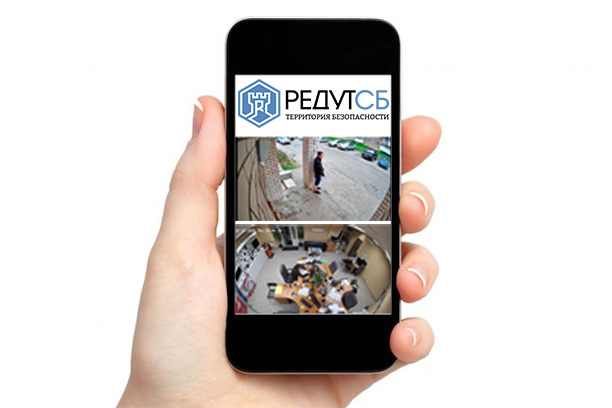
2. Главные причины поломок и неисправностей в системах видеонаблюдения
Безопасность любых объектов, таких как частный дом, придомовая территория, производственное и коммерческое помещение, зависит от надежности и правильности работы камер видеонаблюдения. Важной составляющей является определение причины неисправности видеокамеры. При своевременном определении причины неисправности, поломку видеокамеры возможно устранить с минимальными затратами, а также без необходимости полной замены оборудования.
Компания ООО «ТД Редут СБ» занимается не только продажей оборудования систем видеонаблюдения, но и дает полную гарантию, предусмотренную производителем на оборудование.
Естественно, легче предотвратить любую неисправность, чем решать последствия ее возникновения. Далее приведены главные причины возникновения неисправностей в системах видеонаблюдения, которые могут привести к поломке оборудования системы:
Причина 1. Проблема в блоке электропитания
Одна из самых частых проблем в системах видеонаблюдения – поломка блока питания регистратора или видеокамеры. Причиной поломки являются скачки напряжения в сети электропитания, в результате которых проводники печатной платы выгорают или происходит выгорание цепей, также возможно разрушение электронных радиоэлементов из-за теплового пробоя.
Причина 2. Проблема в камере видеонаблюдения
Поломка камеры видеонаблюдения возможна из-за брака, допущенного на заводе, или является результатом первой причины – нестабильной работы блока электропитания.
Причина 3. Неправильное создание проекта системы видеонаблюдения или неправильный монтаж
Очень часто возникают ситуации при монтаже системы «специалистами» с малым опытом работы, которые, даже при установке уличных систем видеонаблюдения, недостаточно герметизируют места коммутации. Либо используют некачественные и несоответствующие требованиям элементы оборудования.
Нормальное функционирование камер — залог успешной работы систем безопасности. При возникновении поломки одного устройства значительная часть территории остается без реальной защиты.
Со временем даже качественные приборы выходят из строя.
Можно отметить следующие частые неисправности в системах видеонаблюдения:
- скопление конденсата внутри объектива;
- отсутствует или слабое электропитание;
- видеокамера расфокусировалась;
- сломан микрофон;
- происходят сбои при съемке;
- сломался радиоэлемент;
- произошел перегрев микросхем видеокамеры;
- поврежден кабель электрического питания камеры;
- произошло отпаивание или повреждение контактов на плате питания видеокамеры;
- поврежден кабель видеовыхода;
- вандализм и физическое повреждение оборудования.
В большинстве случаев оборудование систем безопасности имеет высокую надежность. Но большая часть поломок происходит в результате сбоев в электрической сети. Проблема может быть предупреждена заранее, если подключить систему через стабилизатор напряжения. Также происходят импульсные помехи, поэтому видеокамера не функционирует.
3. Способы исправления и устранения неисправностей
При серьезных повреждениях выполняется ремонт видеокамеры. Если у Вас истек гарантийный срок, то при ремонте видеокамеры важно чтобы работы проводились квалифицированным специалистом, который выявит слабые места в работе оборудования и устранит их до возникновения серьезных повреждений. Но лучше конечно же пользоваться официальными сервисными центрами от производителей оборудования.
Причиной поломки видеокамеры может являться один из следующих моментов (кликните на «проблему» для более подробной информации):
Возникновение трудностей при монтаже разъёмов
Установка разъёмов не имеет особых сложностей. Для монтажа понадобится нож, пассатижи, отвертка. Но в случае неправильно выполненной работы по монтажу, может произойти некорректная работа устройства. В результате происходит потеря сигнала, возникают помехи в изображении.
Если при шевелении разъема BNC сигнал пропадает или в изображении появляются помехи, то нужно вновь обжать разъём или заменить на новый.
Слабый блок электропитания камеры
Исходя из дополнительных возможностей и типа оборудования, средняя видеокамера потребляет около 200—500 мА. Все видеокамеры системы подключаются к одному блоку питания через клеммы или разветвитель. В то же время модель может быть выбрана не всегда правильным образом. В результате изображение может быть хуже в темноте. Иногда изображение исчезает.
Решением проблемы является выбор блока питания высокой мощности, а возможно и замена разветвителя на более хороший.
Неисправности нового оборудования или брак оборудования
Перед отправкой надежный производитель проверяет видеокамеру и дополнительную аппаратуру. Это обусловлено возможностью брака на производстве. Например, компания «ТД Редут СБ» предоставляет услуги по подбору гарантированного рабочего оборудования. Перед отправкой мы можем проверить его работоспособность. Однако, нужно помнить, что брак бывает у абсолютно всех производителей, вне зависимости от «бренда» или каких-либо регалий.
Обрыв соединительного кабеля или шнура (питания или сигнала)
Пропадание изображения происходит в случае обрыва видеокабеля и питающего кабеля. Для того, чтобы исключить выход видеокамеры из строя, нужно знать о признаке обрыва провода. При этой неисправности на экране обычно возникает надпись: «Потеря сигнала» или аналогичное сообщение. В случае, когда видеокамера выходит из строя, экран становиться черным. При подключении исправной камеры можно определить, что необходима замена провода.
Устаревшее оборудование, несовместимое с современной техникой
Если у Вас устаревшее оборудование, то оно может не работать с новым оборудованием. Таким образом, старые регистраторы могут не работать с новыми видеокамерами. На протяжении последних лет специфика и качество оборудования значительно увеличилась. Одна система может быть несовместима с другой.
Выход из этой ситуации в том, что необходимо подбирать аппаратуру одного типа или искать универсальные модели.
За помощью в подборе, Вы также можете обратиться к нам. Наши менеджеры с удовольствием помогут Вам сделать подобрать оборудование под Ваш проект.
Не корректная работа видеокамеры
Основная причина сбоя — сбитый фокус или расфокусировка.
Для камер с фиксированным объективом требуется предварительная разборка. Чтобы физически настроить фокус, необходимо ослабить винт фиксации объектива. Такие работы лучше выполнять в сервисной компании или доверять квалифицированному специалисту.
Объектив загрязнен или изменения погодных условий
Со временем, в результате осадков, объектив загрязняется. Особенно это относится к видеокамерам, установленным на улице. Такие проблемы возникают также в связи с насекомыми, которых притягивает к себе подсветка видеокамеры.
Единственное решение — периодическая очистка. Можно такую работу выполнять самостоятельно или пригласить специалиста по обслуживанию системы видеонаблюдения.
Лучший ответ, как исправить и устранить некоторые из поломок и неисправности — задуматься о возможных проблемах заранее и осуществлять своевременное обслуживание.
4. Вместо заключения и выводы
Как видите, причины поломок и неисправностей оборудования могут быть самыми разными. Если Вы хотите избежать большинства поломок, доверяйте только высококачественному оборудованию, соответствующему всем стандартам, а также доверяйте монтаж профессионалам, которые проведут его в полном соответствии со всеми строительными правилами и нормами.
Заказывая оборудование систем безопасности на сайтах типа Али, никто не даст Вам никаких гарантий в его стабильной работе и тем более, никто не будет ее обслуживать. А последствия и ущерб от пренебрежения безопасностью могут быть самыми разными.
Если видеокамера или другое оборудование видеонаблюдения сломалось, можно обратиться в компанию по ремонту и обслуживанию или обратиться к производителю напрямую (если у Вас еще не истек гарантийный срок).
Специалисты проведут осмотр оборудования и диагностику с использованием современных технологий. Ремонт повреждённых участков часто выполняется с заменой узлов, которые вышли из строя. В случае необходимости осуществляется полная переустановка и монтаж всей системы видеонаблюдения.
Приобрести любое оборудование Вы можете у нас: будь то NVR-видеорегистраторы, IP-видеокамеры или специализированные мониторы для видеонаблюдения. Если не нашли, что искали, отправьте заявку в свободной форме на sale@redutsb.ru.
Компания ООО «ТД Редут СБ» предоставляет гарантию от производителей на все оборудование. Подробнее можно ознакомиться в разделе Гарантия.
Вернуться к списку новостей
Поиск и устранение неисправностей видеокарт
Любое оборудование, каким бы оно ни было надежным, рано или поздно начинает сбоить или полностью выходит из строя. Видеокарты – это достаточно сложное оборудование, начиненное множеством микроэлектронных компонентов, также не являются исключением из этого правила.
При нарушении условий эксплуатации, постоянных нагрузках, близких к критическим, некачественном питании, слишком сильном разгоне, вероятность появления неисправностей видеокарт возрастает в разы. Из-за проблем с видеокартой появляются сложности с загрузкой, на дисплее наблюдаются артефакты, полосы и другой шум, которые приводят к полной или частичной потере работоспособности всего компьютера.
В данной статье рассматриваются типичные неисправности, возникающие у видеокарт как при майнинге, так и при обычной/игровой эксплуатации. Часть из них можно устранить самостоятельно (обычно это проблемы, связанные с некорректной установкой драйверов и переразгоном/даунвольтингом), другая часть требует проведения квалифицированного ремонта, а в некоторых, тяжелых случаях, проведение ремонта нецелесообразно (дешевле купить новую видеокарту).
Синий экран BSOD, связанный с ошибкой VIDEO SCHEDULER INTERNAL ERROR после пролива жидкости из водяной системы охлаждения на GPU и вызванных этим замыканий:
Видеоадаптеры
—— Проблема
Монитор работает только в режиме MS-DOS.
—Решение
Если при загрузке системы до появления изображения рабочего стола монитор работает нормально, то проблема в драйвере видеоадаптера Windows. Чтобы удостовериться в том, что во всем “виноват” драйвер, загрузите компьютер в режиме защиты от сбоев — в этом режиме используется стандартный драйвер VGA. Если компьютер работает нормально, необходимо переустановить драйвер видеоадаптера.
Если частота работы процессора или памяти видеоадаптера с помощью какой-либо программы была увеличена, она могла оказаться слишком высокой. Перезагрузите систему в безопасном режиме и установите первоначальные параметры видеоплаты. Если в настройках BIOS была изменена скорость портов AGP/PCI/PCI Express, перезагрузите систему и восстановите в BIOS обычную частоту.
——Проблема
Не удается заменить встроенный видеоадаптер внешним видеоадаптером с интерфейсом PCI, AGP или PCI Express.
—Решение
Производитель такой системной платы должен предусмотреть возможность отключения интегрированного видеоадаптера. Попробуйте использовать видеоадаптер с другим набором микросхем. Проверьте параметры BIOS, расположение перемычек на системной плате или конфигурационные настройки видеоадаптера, с помощью которых можно отключить интегрированную графическую систему. Поместите плату расширения в другой слот PCI.
——Проблема
Невозможно установить нужную глубину цвета и разрешение экрана.
—Решение
Проверьте, правильно ли идентифицирована плата в Windows, а также корректно ли работает память видеоадаптера. Для тестирования видеопамяти воспользуйтесь диагностическими программами, которые прилагаются к видеоадаптеру или наборам микросхем. Если аппаратные средства работают нормально, попробуйте установить новые драйверы.
——Проблема
Невозможно установить нужную частоту обновления экрана.
—Решение
Проверьте, правильно ли идентифицированы в Windows видеоадаптер и монитор. Постарайтесь установить последние версии драйверов видеоплаты и монитора.
——Проблема
Невозможно задать настройки OpenGL или Direct3D (DirectX).
—Решение
Установите последние версии драйверов графического адаптера и набора микросхем; не следует использовать версии драйверов, поставляемые в составе Microsoft Windows. Стандартные драйверы Microsoft часто не поддерживают настройку параметров 3D и др.
——Проблема
Не удается вывести изображение на второй монитор.
—Решение
Если используется видеоадаптер с двумя портами, убедитесь в том, что вывод изображения на второй монитор активизирован в драйвере. Для этого может потребоваться обратиться к дополнительным настройкам драйвера. Если используется два видеоадаптера в режиме SLI (NVIDIA) или CrossFire (ATI), следует отключить режим SLI или CrossFire, прежде чем добавлять вывод на дополнительные мониторы. При использовании видеоадаптеров AGP и PCI в отдельных разъемах изучите настройки VGA в BIOS. Измените текущие настройки и перезапустите систему. Обновите драйверы видеоадаптера.
——Проблема
Не удается активизировать режим SLI.
—Решение
Убедитесь в том, что SLI-мост (MIO) корректно установлен на оба видеоадаптера. Если вы не используете видеоадаптеры от одного производителя (наличие идентичных графических процессоров 7800, 6800 и т.д. — это обязательное требование), для активизации режима SLI вам потребуется установить драйверы NVIDIA ForceWare версии 81.85 или более новой, после чего активизировать режим SLI.
——Проблема
Не удается активизировать режим CrossFire.
—Решение
Если используются платы Radeon X800, Radeon X850 или Radeon X1800, убедитесь в том, что у
вас одна плата стандартная, а вторая — плата версии CrossFire Edition семейства Radeon. Также
убедитесь, что обе платы должным образом соединены с использованием портов DMS и DVI.
Загрузите и установите последнюю версию драйверов ATI CATALYST. Затем не забудьте
активизировать режим CrossFire в драйвере.
——Проблема
Невозможно активизировать рабочий стол Aero 3D в Windows Vista.
—Решение
Убедитесь, что интегрированное видео или плата видеоадаптера поддерживает DirectX 9.0 или более позднюю версию. Также должен быть установлен драйвер WDDM устройства. Если для карты драйверы WDDM недоступны, замените ее.
Основной список проблем и неисправностей видеокарт
Видеокарта издает писк или свист при работе
Проблема: Свист или низкочастотный писк дросселей видеокарты
Причина возникновения: Очень распространенная проблема, вызванная большой индуктивностью тока, протекающего через дросселя видеокарты. Зачастую проявляется только при сильной нагрузке видеокарты в виде низкочастотного свиста или писка в области видеокарты.
Способы решения: Потенциально данная проблема не приводит к поломке или выходу из строя видеокарты. Скорее, она несёт в себе эстетический дискомфорт, так как писк дросселей довольно противен и может доставлять неудобства при использовании открытого типа корпусов, или когда системный блок располагается в непосредственной близости от пользователя.
К сожалению, данный случай не является гарантийным, и в ремонте или возврате такой видеокарты вам будет отказано. Но не стоит волноваться, хоть данный тип неисправности и является не гарантийным, зачастую при неисправности на новой видеокарте магазин-продавец может пойти на уступки и обменять проблемное оборудование, срок эксплуатации которого не превышает 14 дней.
Ещё одним способом устранения данной неисправности является заливка проблемных дросселей при помощи клеевого пистолета. Но стоит отметить, что этот способ может не сработать, и вам придётся мириться с данной проблемой или обратиться в сервисный центр для замены проблемных элементов видеокарты.
Видеокарта дребезжит при работе
Проблема: Дребезжание кулера видеокарты
Причина возникновения: Проблема, вызванная изнашиванием шарнирного механизма вращения кулера видеокарты, которая свидетельствует о скором выходе из строя проблемного кулера.
Данная проблема влечет за собой скорый отказ системы охлаждения видеокарты и, как следствие, перегрев отдельных элементов, и их полный выход из строя вплоть до возгорания.
Способы решения: К сожалению, ресурс работы вентилятора не бесконечен, и в случае возникновения данной неисправности вам необходимо поменять проблемный кулер целиком.
Ещё одним способом устранения неисправности является замена стандартного охлаждения видеокарты на кастомные системы охлаждения. Но большинство таких кастомных систем подходят только под референсные модели видеокарт.
На печатной плате видны пятна или разводы
Проблема: Жирные пятна на бэкплейте (текстолите) видеокарты
Причина возникновения: При визуальном осмотре видеокарты можно обнаружить жирные пятна на бэкплейте, что свидетельствует о плохом качестве клея под термопрокладками радиатора или цепями электропитания.
Следует помнить, что такие пятна, особенно в области большого скопления конденсаторов или других радиоэлементов, могут привести к замыканию.
Способы решения: Здесь всё довольно просто. Вам необходимо удалить появившиеся пятна спиртовым раствором и поменять протёкшие термопрокладки радиатора или цепей электропитания. Найти новый комплект прокладок не составит большого труда, они продаются в большинстве крупных магазинов электроники или радиотоваров.
Отслоение видеочипа видеокарты
Проблема: Отслоение видеочипа видеокарты
Причина возникновения: Одна из самых распространенных проблем на вторичном рынке видеокарт. Данная проблема возникает из-за несоблюдения корректных условий эксплуатации видеокарты (майнинг криптовалют без должного охлаждения или в замкнутом невентилируемом помещении или из-за простого перегрева отдельных элементов видеокарты) и, как следствие, отслоения элемента пайки видеочипа.
Зачастую проблема проявляется как частичная или полная потеря изображения, артефакты в 3D приложениях и играх, ошибка 43 в диспетчере устройств, не исключен вариант с полным отказом работоспособности видеокарты.
Способы решения: Большинство советов для восстановления работоспособности видеокарты при такой неисправности сводиться к дедовскому способу — «прожарке» видеокарты в духовке или утюгом.
Хоть и есть подтвержденные случаи, что прожарка помогает восстановить работоспособность видеокарты, зачастую такой способ является временным, и проблема проявляется снова. Редакция sysadmin.ru рекомендует обратиться в сервисный центр, где опытные специалисты смогут профессионально перепаять видеочип с использованием нового слоя припоя.
Ошибка в работе видеодрайвера
Проблема: Ошибка в работе видеодрайвера
Причина возникновения: Еще одна распространенная проблема, которая возникает из-за некорректно установленного или обновленного видеодрайвера видеокарты.
Способы решения: Потенциально данная проблема не приводит к поломке или выходу из строя видеокарты и решается полным удалением видеодрайвера и его последующей «чистой» переустановкой. Мы рекомендуем запускать самый простой из доступных вариантов тестирования видеокарты после каждой переустановки драйверов, чтобы убедиться, что видеокарта функционирует исправно. На нашем сайте есть отдельная статья в которой рассказывается, как полностью удалить драйвер на видеокарту, после чего необходимо установить новый драйвер.
Зависания (артефакты) после разгона видеокарты
Проблема: Переразгон видеокарты
Причина возникновения: Зачастую неопытные или начинающие оверлокеры, в силу незнания специфик и характеристик видеокарты, завышают показатели частоты видеопамяти или видеоядра, что приводит к различным проблемам в 3D приложениях и играх.
Способы решения: Данная проблема решается поиском оптимальных значений для разгона видеокарты путём тестирования стабильности на различных частотах и предустановках. Более подробно о том, как можно протестировать стабильность видеокарты при разгоне, можно прочитать в нашей статье: Проверка видеокарты на производительность и стабильность.
Проблемы с видеопамятью
Проблема: Битая микросхема видеопамяти
Причина возникновения: В силу специфики видеопамять устанавливается отдельными микросхемами, и очень часто бывает, что одна из микросхем видеопамяти имеет проблемный сектор длиной в несколько бит или байт.
Проявляется как полное зависание компьютера или постоянна ошибка в работе видеодрайверов при попытке записи информации в проблемный сектор видеопамяти.
Способы решения: К сожалению, при возникновении такой неисправности потребуется полная замена проблемной микросхемы памяти. Большинство крупных сервисов держат на такие случаи доноры, с которых можно снять целый чип памяти и произвести перепайку дефектного элемента видеокарты.
Ошибка с кодом 43 у видеокарты
Проблема: Ошибка 43 или «Система Windows остановила это устройство»
Причина возникновения: Ошибка 43 — это комплексная ошибка, которая может быть вызвана целым рядом проблем как в работе ОС, так и самом устройстве. Проявляется как устройство с желтым восклицательным знаком в диспетчере устройств вашего компьютера.
Способы решения: Детальный разбор причины возникновения Ошибки 43 и способы её устранения вы сможете найти в нашей статье «Как исправить ошибку с кодом 43».
Неверный BIOS у видеокарты
Проблема: Некорректный BIOS видеокарты
Причина возникновения: Данная проблема встречается на вторичном рынке видеокарт. Зачастую для получения максимальной производительности или изменения стандартных параметров, заложенных производителем, пользователи прибегают к перепрошивке BIOS’а видеокарты.
После таких манипуляций с BIOS большинство видеокарт от AMD перестают корректно работать со стандартными драйверами, и вам потребуется повторная перепрошивка родного BIOS видеокарты.
Способы решения: Как перепрошить BIOS и, самое главное, как найти нужную версию BIOS для вашей видеокарты, вы сможете узнать из наших статей «Перепрошивка BIOS на картах AMD» и «Поиск стандартных BIOS’ов видеокарт». Также, если вы хотите продолжать использовать видеокарту с измененным БИОСом, то можете ознакомиться со статьей, рассказывающей как установить драйвер на видеокарту с измененным БИОСом.
Неисправности видеокарты
Если монитор подает признаки жизни при подаче не него питания при извлеченном информационном кабеле, возможно, видеокарта неисправна. Диагностику внешней (съемной) графической карты можно выполнить путем ее замены. Если есть такая возможность, снимите крышку системного блока, извлеките видеокарту и установите на ее место другую. Монитор должен будет заработать. В противном случае выяснится, что проблема в видеокарте или ином электронном компоненте материнской платы.
Если в конструкции ПК присутствует встроенная видеокарта, проверить работоспособность внешней графической карты можно следующим образом:
- Извлеките съемную видеокарту из компьютера.
- Подключите информационный кабель к встроенной графической карте.
- Включите компьютер.
- Если изображение на мониторе появится — проблема найдена. Возможно, из строя вышла внешняя видеокарта.
Если и в этом случае на экран монитора выводится сообщение об отсутствии сигнала и/или он вообще никак не реагирует, возможно, это вызвано неполадками в работе материнской платы или одного из подключенных к ней электронных компонентов.
Поиск решения более сложных проблем
Не всегда проблемы с компьютером можно решить простыми способами. Если вы новичок, вам может понадобиться помощь, если вы не справитесь с проблемой самостоятельно. Если у вас есть друзья, знакомые или родственники, разбирающиеся в компьютере, они могут вам помочь. Но, вы должны будете объяснить, что произошло и какие действия вы предпринимали. Это поможет быстрее разрешить сложную ситуацию.
Если же ваш компьютер имеет проблемы, но по-прежнему работает, есть доступ в интернет, вы можете найти ответ там. Скорее всего, люди уже сталкивались с подобной проблемой, и есть готовое решение, которое поможет вам.
Но, вы должны помнить, что не всегда помогают простые способы, иногда может случиться так, что восстановить работоспособность компьютера можно только переустановкой операционной системы или заменой деталей.
Здесь тоже нужно понимать важные вещи, если вы в этих вещах не разбираетесь, то доверять нужно только специалисту. Так как можно переустановить систему и спасти все ваши данные, а можно отформатировать диск и всё потерять. Хороший специалист всегда спросит, что делать с вашими данными, сохранять или нет. Если таких вопросов нет, вы сами должны напомнить об этом мастеру.
Это лишь небольшой список проблем, которые иногда возникают при работе с компьютером. И которые вы легко сможете решить самостоятельно. А если вы будете соблюдать меры безопасности и профилактики, то критических проблем с компьютером у вас не будет вообще.
Земля в окошке монитора…
Земля в окошке монитора… Автор: Юрий РомановРастолковать понятия и термины, привычные профессионалу, но известные не всякому читателю, а также рассказать о профессиональной «кухне» я попросил Елену Павловну Мозель — картографа со стажем, специалиста в области
5.1.2. Расположение системного блока и монитора Системный блок и монитор нужно устанавливать только на ровную поверхность. Корпус системного блока бывает вертикального типа (его называют tower) или горизонтального типа (desktop). В последнее время чаще используются корпусы
реклама
3) Стираются тефлоновые ножки мышки, у моей модели в комплекте было 3 запасных набора. Существуют игровые мыши с металлическими ножками, у которых нет данной проблемы. У самых бюджетных мышей запасных ножек нет.
Мышка с запасными тефлоновыми ножками
Клавиатура чаще всего ломается в двух местах:
Программные неисправности компьютера
Половина неисправностей компьютеров возникает из-за проблем с программным обеспечением. Сюда относятся ошибки файловой системы при сбоях питания во время записи на диск. Причиной также могут быть ошибки операционной системы, ее приложений, драйверов, последствия вирусов.
Вероятные источники заражения вирусами:
- посещение фишинговых сайтов, открытие зараженных писем, а также скачивание зараженных программ;
- скорее всего, плохая антивирусная защита.
Читайте, как удалить вирусы.
К программным неисправностям можно отнести и ошибки BSOD (синий экран смерти) после замены материнской платы. Ошибка возникает, потому что изменился контроллер жесткого диска.
Проблемы с антивирусами
Антивирусы могут приводить к проблеме. 2 одновременно работающих антивируса, например, чудовищно тормозят компьютер. Это недопустимо, потому что антивирусы разных производителей начинают подозревать чужие антивирусные базы.
Пример: два антивируса Касперского, базовый и интернет секьюрити, если установлены вместе, выводят из строя Windows. На рабочем столе ничего не запускается, не работает даже кнопка Пуск.
Кстати, Антивирус Awast может приводить к «синему экрану смерти», вызывать зависания. Рекомендация — смена антивируса.
Принтер не печатает с компьютера
Если принтер периодически перестает печатать с компьютера, то вероятны следующие причины:
- скорее всего, всего проблема с диспетчером печати (проверить это можно перезапустив диспетчер печати или перезагрузить систему); ;
- неисправность чипсета материнской платы, в частности Южного моста;
- возможно, что плохой кабель USB, неправильный или испорченный драйвер. А также возможны проблемы с принтером, например, застряла бумага, закончился картридж, открыта крышка.
Про причины неисправности компьютера прочтите здесь.
Если Вам нужна профессиональная диагностика или ремонт, обращайтесь через чат. Причину поломки без диагностики в подавляющем большинстве случаев установить нельзя.
Вопросы по проблемам ПК
Вопросы поломкам железа
Вопрос. Компьютер не включается при нажатии кнопки питания, дергается вентилятор и останавливается.
Ответ. Вероятно, что неисправна материнская плата или блок питания (решается заменой). А также может срабатывать защита на короткое замыкание. Отключите все от платы, даже внешние USB и подключайте по-очереди.
Вопрос. Периодически пропадает видеокарта из системы.
Ответ. Видеокарта может пропадать, если плохой контакт в слоте карты, либо сбоит сама карта. Вам нужно почистить слот и проверить карту на другом компьютере.
Вопрос. Может ли греться видеокарта из-за блока питания?
Ответ. Ни разу не встречалось.
Вопрос. Очень шумно стал работать вентилятор на процессоре, гудит почти непрерывно. Раньше почти не слышал.
Ответ. Скорее всего, пора выполнять чистку от пыли. Откройте системный блок и удалите пыль из всех кулеров. Про чистку ноутбука читайте здесь.
Вопрос. Компьютер не видит телевизор через HDMI, а раньше видел и показывал фильмы. Контакты проверял.
Ответ. Вероятно, сгорел порт HDMI либо в телевизоре, либо в компьютере. Нельзя подсоединять кабель HDMI при включенных устройствах.
Вопрос. На мониторе видны мелкие горизонтальные полоски. Это матрица?
Ответ. Скорее всего, это наводки. Выберите другую частоту кадров, например 75 Гц. Если наблюдается горизонтальное мерцание строк, а также дрожание, то устраняем так же.
Вопрос. Система сообщает что USB устройство не опознано, но раньше оно работало.
Ответ. Вероятно вышла из строя электроника, обычно в USB интерфейсе.
Вопрос. Периодически пропадает жесткий диск.
Ответ. Скорее всего, проблема либо в контроллере на материнской плате, либо на жестком диске, либо кабеля.
Вопросы по программным неисправностям компьютеров
Вопрос. Сильно стал тормозить новый компьютер.
Ответ. Чтобы определить причину, выясните, какие процессы вызывают загрузку процессора. Если есть повреждения на жестком диске, то пролечите. Плохой кабель SATA может притормаживать работу устройства. Чтобы устранить неисправность, замените его.
Вопрос. Не устанавливается нужное разрешение на мониторе.
Ответ. Сначала нужно включить монитор, и только затем включать компьютер. Исправная система сама определит нужные параметры монитора.
Вопрос. Процессор постоянно загружен на 100%.
Ответ. Скорее всего, слабый процессор, вирусы, 2 антивируса, лишние резидентные программы, перегрев. Запустите диспетчер задач и посмотрите, какой процесс грузит процессор. Если это svhost, а вирусов нет, то проще переустановить Windows.
Вопрос. Постоянно выскакивает синий экран с надписью IRQ_NOT_ и еще что-то.
Ответ. Скорее всего, проблемы с оперативной памятью или драйвером.
Вопрос. Что делать, если появляется синий экран смерти?
Ответ. На экране смерти всегда написано сообщение, которое по которому можно определить вид поломки.
Вопрос. У меня на компьютере тормозит мышь. При плавном движении руки она дергается, перескакивает. Сменил мышь, но не помогло — все то же самое.
Ответ. Мышь никогда не тормозит, да и не может тормозить. Тормозит только сам компьютер, нужно разбираться из-за чего: жесткий диск, программы, видеокарта слабая, процессор…
Содержание
- Общие принципы устранения неисправностей видеокарты
- Техническое обслуживание, поиск и устранение неисправностей видеосистемы ПК
- Курсовой.docx
- Техническое обслуживание, поиск и устранение неисправностей видеосистемы ПК
- Курсовой.docx
Общие принципы устранения неисправностей видеокарты
Курсовая работа
по дисциплине: Эксплуатация объектов сетевой инфраструктуры
Тема: «Модернизация системы охлаждения настольного компьютера»
Выполнил студент группы Д-КС-40
М. Е. Волков_______________
(ФИО, подпись студента)
«__» ____________ 201___г.
Откидач Наталья Викторовна
(ФИО, подпись руководителя)
Курсовая работа защищена
с оценкой ____________________
Дата защиты «___» ________ 201__ г.
Содержание
| Введение |
| Актуальность курсового проекта |
| Цель курсового проекта |
| Задачи курсового проекта |
| Заключение |
| Список использованной литературы |
| Приложение А. Блок-схема |
Введение
Основной поток исходной информации ПК визуальный, причем информация представляется как в текстовом, так и в графическом виде. Адаптеры, которые позволяют подключать монитор к шине компьютера, называют видеоадаптерами, и подразделяют на алфавитно-цифровых и графических. Последние кроме графической позволяют выводить и текстовую информацию. Вся выведенная информация формировалась под управлением системных и прикладных программ. Видеосистема современного компьютера состоит из обязательной графической подсистемы (формирующей изображение программно) и дополнительной подсистемы обработки видеоизображений. Обе этих составляющей части обычно используют общий монитор, а соответствующие аппаратные средства системного блока могут располагаться на раздельных картах разного функционального назначения или совмещаться на одном комбинированном адаптере, что уместно назвать адаптером дисплея (Display Adapter). Под видеосистемой понимается комбинация дисплея и адаптера. Монитор (дисплей) компьютера IBM PC предназначен для вывода на экран текстовой и графической информации. Адаптер управляет дисплеем с платы в одном из разъемов расширения (в некоторых компьютерах адаптер находится на основной схемной плате). Мониторы могут быть цветными и монохромными. Они могут работать в одном из двух режимов: текстовом или графическом.
Актуальность курсового проекта
Данная курсовая работа является актуальной, так как в современном мире компьютеры стоят практически в каждом доме. Знание и применение правил технического обслуживания видеосистемы компьютера является важной частью обслуживания всего персонального компьютера. Это позволит предотвратить или облегчит решение проблем возникающих при работе с компьютером.
Цель курсового проекта
Конечной целью данной работы является изучение и применение в повседневной жизни правил технического обслуживания видеосистем персонального компьютера.
Задачи курсового проекта
1.Дать понятие о видеосистеме персонального компьютера.
2.Описать основные возникающие ошибки и неполадки в работе видеосистемы персонального компьютера.
Техническое назначение и устройство видеосистемы ПК
Видеосистема компьютера – совокупность трех компонентов: монитора, видеоадаптера и драйверов видеосистемы.
Персональный компьютер смог стать привлекательным вычислительным средством благодаря интерактивности взаимодействия с пользователем.
Основной поток исходной информации PC визуальный, причем информация представляется как в текстовом, так и в графическом виде.
В первые годы существования PC его видеосистемой называли средства вывода текстовой информации, чаще всего использовали мониторы с электронно-лучевыми трубками. Адаптеры, которые позволяют подключать монитор к шине компьютера, называли видеоадаптерами, и подразделяли на: алфавитно-цифровых играфических. Последние кроме графической позволяли выводить и текстовую информацию. Вся выведенная информация формировалась под управлением системных и прикладных программ. По мере «взросления», на PC стали сваливать и, как казалось раньше, неподъёмную ношу воссоздание и обработки телевизионных изображений, которые двигаются, такого названного «живого видео». Так назрела необходимость корректировки терминологии.
Видеосистема современного компьютера состоит из обязательной графической подсистемы (формирующей изображение программно) и дополнительной подсистемы обработки видеоизображений. Обе этих составляющей части обычно используют общий монитор, а соответствующие аппаратные средства системного блока могут располагаться на раздельных картах разного функционального назначения или совмещаться на одном комбинированном адаптере, что уместно назвать адаптером дисплея (Display Adapter).
Видеокарта
Для обработки видеоинформации и управлением вывода на экран монитора служит видеоадаптер или видеокарта (рис. 1). На современные видеокарты устанавливается видеопроцессор. Видеопроцессор представляет собой сложную схему управления, сравнимую по сложности с центральным процессором. Видеопроцессор, работающий свидеопамятью, обладает высокой производительностью. Пересылка данных между видеопроцессором и видеопамятью производится по внутренней шине, это быстрые передачи. Пересылка из основной памяти в видеопамять обычно происходит значительно медленнее, поскольку блок данных из основной памяти должен пройти по системной шине данных (которая уступает шине видеоданных по разрядности), затем через интерфейс видеошины,попасть на внутреннюю шину видеоадаптера и лишь затем в видеопамять. При пересылке данных между двумя шинами необходимо синхронизировать работу главного процессора с видеопроцессором.
Рис. 1. Видеокарта или Видеоадаптер
Общие принципы устранения неисправностей видеокарты
Выделяют два основных типа неисправностей видеокарт, которые могут привести к неправильной работе. Это программные и аппаратные поломки. Программные поломки возникают через неработоспособность установленного на компьютер программного обеспечения. А вот аппаратные поломки возникают из-за неправильной работы самой видеокарты, кулера, оборудовании, в котором установлена деталь и т.д.
При поиске неисправности в видеосистеме важно уметь изолировать проблему в одной из указанных частей. В этом деле хорошим подспорьем будет другой исправный тестовый компьютер. В него можно устанавливать для проверки аппаратные части видеосистемы диагностируемого компьютера.
Программные неполадки
• Если обнаружены неполадки, связанные с неправильным функционированием установленного на компьютер ПО (программного обеспечения), то его необходимо удалить, установить заново или полностью обновить.
• Программные неисправности можно решить, переустановив драйверы видеокарты, на более свежие и новые версии.
• Последний и долгий вариант устранить неполадки видеокарты можно полностью переустановив операционную систему, после чего произвести установку драйверов для материнской платы, видеокарты и интерфейсы DirectX. Этого может быть вполне достаточно, чтобы решить программные неполадки с видеокартой.
Аппаратные неполадки
Можно разделить на несколько групп:
• Видеокарта не дает запуститься блоку питания.
• Блок питания запускается, но материнская плата не стартует.
• Видеокарта не определяется материнской платой.
• Изображение с артефактами (искажения изображения).
Источник
Техническое обслуживание, поиск и устранение неисправностей видеосистемы ПК
Автор: Пользователь скрыл имя, 24 Мая 2012 в 10:03, курсовая работа
Краткое описание
Видеосистема компьютера – совокупность трех компонентов: монитора, видеоадаптера и драйверов видеосистемы.
Персональный компьютер смог стать привлекательным вычислительным средством благодаря интерактивности взаимодействия с пользователем. Основной поток исходной информации PC визуальный, причем информация представляется как в текстовом, так и в графическом виде.
Оглавление
Введение 4
1 Видеосистема ПК 5
1.1 Понятие видеосистемы ПК. Назначение и состав 5
1.2 Основные фирмы-производители видеосистемы ПК 17
1.3 Программное и аппаратное тестирование видеосистемы ПК 20
2 Устройство видеосистемы. 26
2.1 Устройство ЖК монитора 26
2.2 Устройство видеокарт 28
Заключение
Список используемой литературы 30
Ведомость чертежей 31
Лист замечаний 32
Рецензия преподавателя 33
Файлы: 1 файл
Курсовой.docx
1.2 Основные фирмы-производители видеосистемы ПК
Корпорация nVidia разрабатывает чипсеты для видеокарт, а также поставляет чипсеты другим сборщикам.
Рисунок 6 – Логотип компании nVidia
Корпорация ATI Technologies Inc — второй в мире производитель графических чипсетов и видеокарт. На рисунке 7 изображен логотип этой компании.
Рисунок 7 – Логотип компании ATI Radion
По крайней мере, видеокарты ATI Radeon составляют конкуренцию продукции корпорации nVidia, а по некоторым параметрам и превосходят ее. На рисунке 8 изображен шарж на две эти конкурирующие компании.
Еще с тех пор, как nVidia представила свой первый чипсет, начинающие сборщики компьютеров постоянно спрашивали, имеет ли смысл устанавливать видеокарты в системные платы от той же компании? Впрочем, традиционно у чипсетов материнских плат nVidia не возникали проблемы с поддержкой видеокарт ATI, обратное тоже стало верным, когда ATI представила свои собственные чипсеты.
Большое количество видеокарт на чипсетах Radeon собирает компания Gigabyte. Видеокарты маркируются компанией с использованием собственной кодировки, но в ней обязательно присутствует номер серии чипсета Radeon.
Компания ASUS, больше известная по производству системных плат, выпускает широкий спектр видеокарт для компьютеров, и использует в своей продукции чипсеты обоих производителей. Логотип этой компании излбражен на рисунке 9.
Рисунок 9 – Логотип компании ASUS
В условиях конкурентной борьбы между двумя производителями графических чипсетов существовали компании, которые производят видеокарты, основанные только на чипсете одной фирмы производителя. Например, американская компания XFX выпускала карты только на чипсетах nVidia, которые отличались хорошей производительностью, высоким разгонным потенциалом и умеренной стоимостью. Однако в условиях финансового кризиса производить видеокарты только одного из конкурентов стало экономически невыгодно, поэтому большинство компаний стали выпускать видеокарты, основанные на чипсетах как ATI, так и nVidia, и XFX не стала исключением.
Единственным апологетом производства видеокарт на чипсете одного производителя является компания Sapphire, которая выпускает видеокарты только на чипсетах AMD и является крупнейшим мировым поставщиком видеокарт на чипсетах этого разработчика. На рисунке 10 изображен один из видеоадаптеров от компании Sapphire.
Рисунок 10 – Материнская плата с установленным видеоадаптером компании Sapphire
1.3 Программное и аппаратное тестирование видеосистемы ПК
1.3.1 Программное тестирование
Существует множество программ для программного тестирования, вот некоторые из них:
Рассмотрим некоторые из них:
Рисунок 11 – Окно программы Video Memory stress Test
Рисунок 12 – Окно программы 3DMARK
1.3.2 Аппаратное тестирование
Аппаратное тестирование проводим с помощью электронного инструмента под название мультиметр.
Мультиметр — комбинированный электроизмерительный прибор, объединяющий в себе несколько функций. В минимальном наборе это вольтметр, амперметр и омметр. Мультиметр может быть как лёгким переносным устройством, используемым для базовых измерений и поиска неисправностей, так и сложным стационарным прибором с множеством возможностей.
Существуют цифровые и аналоговые мультиметры:
Рисунок 13 – Цифровой мультиметр
Разрядность цифрового измерительного прибора, например, «3,5» означает, что дисплей прибора показывает 3 полноценных разряда, с диапазоном от 0 до 9, и 1 разряд — с ограниченным диапазоном. Так, прибор типа «3,5 разряда» может, например, давать показания в пределах от 0,000 до 1,999, при выходе измеряемой величины за эти пределы требуется переключение на другой диапазон (ручное или автоматическое).
Количество разрядов не определяет точность прибора. Точность измерений зависит от точности АЦП, от точности, термо и временной стабильности применённых радиоэлементов, от качества защиты от внешних наводок, от качества проведённой калибровки.
Рисунок 15 – Комбинированный прибор
2 Устройство видеосистемы
2.1 Устройство ЖК монитора
Конструктивно дисплей ЖК-монитора состоит из ЖК-матрицы (стеклянной пластины, между слоями которой и располагаются жидкие кристаллы), источников света для подсветки, контактного жгута и обрамления (корпуса), чаще пластикового, с металлической рамкой жёсткости.
Каждый пиксель ЖК-матрицы состоит из слоя молекул между двумя прозрачными электродами, и двух поляризационных фильтров, плоскости поляризации которых (как правило) перпендикулярны. Если бы жидких кристаллов не было, то свет, пропускаемый первым фильтром, практически полностью блокировался бы вторым фильтром.
Поверхность электродов, контактирующая с жидкими кристаллами, специально обработана для изначальной ориентации молекул в одном направлении. В TN-матрице эти направления взаимно перпендикулярны, поэтому молекулы в отсутствие напряжения выстраиваются в винтовую структуру. Эта структура преломляет свет таким образом, что до второго фильтра плоскость его поляризации поворачивается и через него свет проходит уже без потерь. Если не считать поглощения первым фильтром половины неполяризованного света, ячейку можно считать прозрачной.
Если же к электродам приложено напряжение, то молекулы стремятся выстроиться в направлении электрического поля, что искажает винтовую структуру. При этом силы упругости противодействуют этому, и при отключении напряжения молекулы возвращаются в исходное положение. При достаточной величине поля практически все молекулы становятся параллельны, что приводит к непрозрачности структуры. Варьируя напряжение, можно управлять степенью прозрачности. Наглядная схема строения ЖК-дисплея показана на рисунке 16.
Рисунок 16 – Схема ЖК-дисплея
Если постоянное напряжение приложено в течение долгого времени, жидкокристаллическая структура может деградировать из-за миграции ионов. Для решения этой проблемы применяется переменный ток или изменение полярности поля при каждой адресации ячейки (так как изменение прозрачности происходит при включении тока, вне зависимости от его полярности).
Во всей матрице можно управлять каждой из ячеек индивидуально, но при увеличении их количества это становится трудновыполнимо, так как растёт число требуемых электродов. Поэтому практически везде применяется адресация по строкам и столбцам.
Проходящий через ячейки свет может быть естественным — отражённым от подложки (в ЖК-дисплеях без подсветки). Но чаще применяют искусственный источник света, кроме независимости от внешнего освещения это также стабилизирует свойства полученного изображения.
Таким образом, полноценный монитор с ЖК-дисплеем состоит из высокоточной электроники, обрабатывающей входной видеосигнал, ЖК-матрицы, модуля подсветки, блока питания и корпуса с элементами управления. Именно совокупность этих составляющих определяет свойства монитора в целом, хотя некоторые характеристики важнее других.
2.2 Устройство видеокарт
Наглядный пример видеоадаптера с обозначением его компонентов показан на рисунке 17.
2) Разъем DVI (можно преобразовать в аналоговый сигнал).
4) Разъем питания вентилятора охлаждения.
5) Графический процессор RADEON с интегрированной DAC и системой охлаждения.
7) Модули памяти DDR (128 Мбайт).

Рисунок 17 – видеоадаптер
Для работы видеокарты необходимы следующие основные компоненты:
2.2.1 BIOS видеокарты
Видеокарты имеют свою BIOS, которая подобна системной BIOS, но полностью независима от нее. (Другие устройства в компьютере, такие, как SCSI-адаптеры, могут также иметь собственную BIOS.) Если вы включите монитор первым и немедленно посмотрите на экран, то сможете увидеть опознавательный знак BIOS видеоадаптера в самом начале запуска системы.
Источник
Техническое обслуживание, поиск и устранение неисправностей видеосистемы ПК
Автор: Пользователь скрыл имя, 24 Мая 2012 в 10:03, курсовая работа
Краткое описание
Видеосистема компьютера – совокупность трех компонентов: монитора, видеоадаптера и драйверов видеосистемы.
Персональный компьютер смог стать привлекательным вычислительным средством благодаря интерактивности взаимодействия с пользователем. Основной поток исходной информации PC визуальный, причем информация представляется как в текстовом, так и в графическом виде.
Оглавление
Введение 4
1 Видеосистема ПК 5
1.1 Понятие видеосистемы ПК. Назначение и состав 5
1.2 Основные фирмы-производители видеосистемы ПК 17
1.3 Программное и аппаратное тестирование видеосистемы ПК 20
2 Устройство видеосистемы. 26
2.1 Устройство ЖК монитора 26
2.2 Устройство видеокарт 28
Заключение
Список используемой литературы 30
Ведомость чертежей 31
Лист замечаний 32
Рецензия преподавателя 33
Файлы: 1 файл
Курсовой.docx
BIOS видеокарты, подобно системной BIOS, хранится в микросхеме ROM; она содержит основные команды, которые предоставляют интерфейс между оборудованием видеоадаптера и программным обеспечением. Программа, которая обращается к функциям BIOS видеокарты, может быть автономным приложением, операционной системой или системной BIOS. Обращение к функциям BIOS позволяет вывести информацию о мониторе во время выполнения процедуры POST и начать загрузку системы до начала загрузки с диска любых других программных драйверов.
BIOS видеокарты, как и системную BIOS, можно модернизировать двумя способами. Если BIOS записана в микросхеме EEPROM, то ее содержимое можно модифицировать с помощью специальной программы, поставляемой изготовителем адаптера. В противном случае микросхему можно заменить новой, опять-таки поставляемой изготовителем. BIOS, которую можно модифицировать с помощью программного обеспечения, иногда называется flash BIOS.
Обновление BIOS видеокарты может потребоваться в том случае, если старый адаптер используется в новой операционной системе или изготовитель обнаруживает существенный дефект в первоначальном коде программы. Но не впадайте в соблазн модернизировать BIOS видеоадаптера только потому, что появилась новая, пересмотренная версия. Старайтесь следовать правилу: не модернизируйте, если в этом нет необходимости.
2.2.2 Графический процессор
Графический процессор, или набор микросхем, является сердцем любой видеокарты и характеризует быстродействие адаптера и его функциональные возможности. Две видеокарты различных производителей с одинаковыми процессорами зачастую демонстрируют схожую производительность и функции обработки графических данных. Кроме того, программные драйверы, с помощью которых операционные системы и приложения управляют видеокартой, как правило, разрабатываются именно с учетом параметров конкретного набора микросхем.
Зачастую драйвер, предназначенный для видеокарты с определенным набором микросхем, можно использовать с другим адаптером, в котором есть тот же набор микросхем. Безусловно, разница в быстродействии видеокарт с одинаковыми графическими процессорами зависит от типа и объема установленной видеопамяти.В видеокартах используется несколько основных типов процессоров.
2.2.3 Выбор графического и системного набора микросхем
Перед покупкой системы или видеокарты необходимо определиться с графическим процессором видеоадаптера или типом интегрированного набора микросхем системы. Это позволит:
а) сравнить видеокарты или системы различных производителей;
б) ознакомиться с технической спецификацией;
в) просмотреть различные обзоры и тестовые испытания;
г) мотивировать свой выбор;
д) познакомиться с производителями видеокарт или наборов микросхем, схемами клиентской поддержки и предоставляемыми драйверами.
Поскольку быстродействие видеокарты и наличие необходимых функций играет важнейшую роль для конечного пользователя, перед покупкой конкретного продукта узнайте о нем как можно больше, просмотрите обзоры и журнальные статьи, посетите Web-узел производителя.
Лидирующий производитель графических процессоров, компания NVIDIA, создает исключительно наборы микросхем, в то время как ее ближайший конкурент, компания ATI, занимается непосредственной компоновкой видеокарт собственными процессорами, которые также поставляются сторонним производителям.
Большинство видеокарт для хранения изображений при их обработке обходятся собственной видеопамятью; хотя некоторые видеоадаптеры AGP используют системную оперативную память для хранения трехмерных текстур, эта функция редко находит применение. Во многих дешевых системах встроенные графические системы используют оперативную память компьютера посредством унифицированной архитектуры памяти (Unified Memory Architecture — UMA). В любом случае с помощью как собственной, так и заимствованной видеопамяти выполняются одни и те же операции.
От объема видеопамяти зависит максимальная разрешающая способность экрана и глубина цвета, поддерживаемая адаптером. На рынке в настоящее время предлагаются модели с различным объемом видеопамяти: 128, 256, 512 Мбайт. Хотя больший объем видеопамяти не сказывается на скорости обработки графических данных, при использовании увеличенной шины данных (с 64 до 128 или 256 бит) или системной оперативной памяти для кэширования часто отображаемых объектов скорость видеокарты может существенно увеличиться.
Кроме того, объем видеопамяти позволяет видеокарте отображать больше цветов и поддерживать более высокое разрешение, а также хранить и обрабатывать трехмерные текстуры в видеопамяти адаптера AGP/ PCI-E 16x, а не в ОЗУ системы.
Память DDR SDRAM позволяет работать на удвоенной частоте по сравнению с обычной памятью SDRAM. Разработан для современных системных плат с частотой шины 133 МГц. В настоящее время DDR SDRAM используется во всех видеокартах среднего и высшего уровней.
2.2.5 Цифроаналоговый преобразователь(ЦАП)
Цифроаналоговый преобразователь видеокарты (обычно называемый RAMDAC) преобразует генерируемые компьютером цифровые изображения в аналоговые сигналы, которые может отображать монитор. Быстродействие цифроаналогового преобразователя измеряется в МГц, чем быстрее процесс преобразования, тем выше вертикальная частота регенерации.
В современных высокоэффективных видеокартах быстродействие может достигать 350 МГц и выше. В большинстве современных видеоадаптеров функции преобразователя поддерживаются непосредственно графическим процессором, однако у некоторых адаптеров с поддержкой нескольких мониторов есть отдельная микросхема RAMDAC, которая позволяет второму монитору работать с разрешением, отличным от установленного разрешения основного монитора.
При увеличении быстродействия цифроаналогового преобразователя происходит повышение частоты вертикальной регенерации, что позволяет достичь более высокого разрешения экрана при оптимальных частотах обновления (72-85 Гц и более).
Компания Intel 2001 году выпустила спецификацию 1.0 режима AGP 8х, скорость передачи данных которого достигает 2 Гбайт/с. Режим 8х совместим со слотами AGP 4х, присутствующим в системных платах. Хотя AGP 3.0 (AGP 8x) является самой быстрой версией шины AGP, для работы с не очень новой системой лучше воспользоваться видеокартой AGP 4x (1.5 В), которая будет работать с интерфейсом AGP 4х и 8х.
В настоящее время, наиболее распространенным является новый стандарт шины PCI-E (PCI Express) для персональных компьютеров, который сейчас приходит на замену AGP. Новая технология PCI-E обеспечивает достаточно широкую полосу пропускания шин ввода-вывода для удовлетворения растущих требований к скорости передачи данных по этим шинам. Ширину пропускания канала PCI Express можно масштабировать за счет добавления каналов с данными, при этом получаются соответствующие модификации шины (PCI-E x1, x4, x8, x16).
Производительность устройства PCI-E характеризуется числом используемых сигнальных линий (lanes). Одна линия имеет пропускную способность 250 Мбайт/с (за вычетом накладных расходов) в каждом направлении передачи сигналов. Так, интерфейс PCI-E 16x (16 линий) имеет пропускную способность 4 Гбайт/с.
Наличие двух одинаковых слотов PCI-E позволит использовать сразу два видеоадаптера в параллельном режиме SLI/CrossFire.
Рассматривая память в системе отображения, следует также остановиться на формате обращения к памяти со стороны схем обработки изображения. В современной видеокарте все схемы, необходимые для формирования и обработки изображения, реализованы в специализированной микросхеме — графическом процессоре, установленном на этой же плате. Графический процессор и память обмениваются данными по локальной шине. Большинство современных адаптеров имеют 64-,128- или 256-разрядную шину. Кое-кого это может привести в замешательство: ведь с шиной сразу ассоциируются разъемы и т. п.
Но здесь речь идет о локальной шине, к которой имеют доступ только микросхемы графического процессора и памяти адаптера. Другими словами, если в описании видеоадаптера указано, что он 64-разрядный, не пугайтесь — в действительности это плата с 32-разрядным интерфейсом PCI-E16x или AGP, но внутри нее обмен между памятью и графическим процессором выполняется по 64-разрядной локальной шине.
Программный драйвер — важный элемент видеосистемы, с помощью которого осуществляется связь программного обеспечения с видеокартой. Ваша видеокарта может быть оснащена самым быстрым процессором и наиболее эффективной памятью, но плохой драйвер способен свести на нет все эти преимущества.
Видеодрайверы используются для поддержки процессора видеоадаптера. Несмотря на то, что видеокарты поставляются изготовителем вместе с драйверами, иногда используются драйверы, поставляемые вместе с набором микросхем системной логики.
Большинство производителей видеоадаптеров и наборов микросхем системной логики имеют свои Web-серверы, где можно найти информацию о самых последних версиях драйверов. Хотя может пригодиться драйвер, поставляемый вместе с набором микросхем системной логики, лучше использовать драйверы, поставляемые производителем адаптера.
2.3 Неисправности видеосистемы
Проблемы с функционированием видеосистемы компьютера могут быть вызваны неисправностью монитора, видеокарты, некорректной установкой драйверов или неправильной настройкой параметров видеосистемы. Попробуем разобраться, с какими проблемами приходится сталкиваться пользователю и способы их решения.
Если после включения компьютера на экране отсутствует изображение, то в первую очередь проверьте, нажата ли кнопка Power и горит ли индикатор на панели монитора. Если при любом положении кнопки индикатор не меняет своего цвета, проблема явно в неисправности монитора. Максимум что можно сделать в данном случае – проверить работоспособность кабеля питания (лучше всего взять заведомо рабочий от другого устройства). Если смена кабелей не помогла, проблема кроется внутри корпуса и лучше сразу обратиться в сервисный центр.
Если индикатор реагирует на включение, но изображение не появляется, обратите внимание, изменяется ли его цвет. В рабочем режиме спустя несколько секунд после включение желтое свечение сменяется на зеленое (у некоторых моделей цветовая гамма может быть другой). Если этого не произошло, то возможны следующие неисправности:
Если процедура POST успешно завершается, индикатор меняет свой цвет, но изображение по-прежнему отсутствует, проверьте уровень яркости и контрастности. Если дело не в настройках монитора, делаем вывод о внутренней поломке. Чтобы убедиться в этом, подключаем монитор к исправному компьютеру.
Источник

























